Informazioni sui manuali e sulla notazione utilizzata
|
|
|
- Fabia Romagnoli
- 6 anni fa
- Visualizzazioni
Transcript
1
2 Informazioni sui manuali e sulla notazione utilizzata Tipi di manuali La documentazione per il proiettore EPSON è suddivisa nei quattro seguenti manuali. Fare riferimento ai manuali nell'ordine riportato di seguito. Guida al disimballaggio e all'installazione Questo manuale contiene informazioni sulle procedure che vanno dal disimballaggio del proiettore all'utilizzo di base dell'apparecchio, la guida descrive inoltre gli accessori inclusi. Istruzioni sulla sicurezza/clausole della garanzia internazionale Questo manuale contiene informazioni sull'utilizzo del proiettore in modo sicuro e include, inoltre, le istruzioni sulla sicurezza/clausole della garanzia internazionale e uno schema di verifica per la risoluzione dei problemi. Leggere attentamente questo manuale prima di utilizzare il proiettore. Guida alla configurazione Questo manuale descrive le operazioni preliminari necessarie per cominciare a utilizzare il proiettore (come la preparazione del telecomando e il collegamento dell'apparecchiatura video o del computer). Manuale dell'utente (il presente manuale) Questo manuale dell'utente contiene informazioni sul funzionamento di base, sull'utilizzo dei menu di configurazione, sulla risoluzione dei problemi e la manutenzione. Notazione utilizzata nel presente Manuale dell'utente Informazioni generali Indica procedure che, se non eseguite correttamente, potrebbero provocare danni al proiettore o lesioni personali. Indica informazioni supplementari e specifica ulteriori suggerimenti di lettura relativi a un argomento specifico. Indica che una spiegazione della parola o delle parole sottolineate davanti questo simbolo è presente nel glossario. Fare riferimento al "Glossario" nell'appendice. (p.62) Procedura Indica le modalità operative e l'ordine delle operazioni. La procedura indicata deve essere eseguita osservando l'ordine numerico. Significato di "unità" e "proiettore" Quando nel testo del Manuale dell'utente vengono utilizzati i termini "unità" o "proiettore", possono riferirsi a elementi accessori o opzionali, oltre alla stessa unità proiettore principale.
3 Indice Caratteristiche del proiettore...2 Funzionamento di base Accensione del proiettore...6 Collegamento del cavo di alimentazione... 6 Accensione del proiettore e proiezione delle immagini... 7 Spegnimento del proiettore...9 Regolazione dell'immagine sullo schermo...11 Regolazione delle dimensioni dell'immagine Messa a fuoco dell'immagine su schermo Regolazione dell'angolazione immagine Correzione della distorsione trapezoidale Regolazione della qualità dell'immagine...14 Utilizzo del filtro cinema EPSON Selezione della modalità colore Proiezione a schermo esteso di immagini video e video component (modifica del rapporto immagine) Regolazione delle immagini da sorgente computer Funzioni e impostazioni utili Uso delle opzioni dei menu di configurazione...20 Menu "Video" Menu "Audio" Menu "Impostazioni" Menu "Avanzate" Menu "Info" Menu "Reset totale" Uso dei menu di configurazione Funzioni che possono risultare utili quando viene collegato un computer Disattiva audio/video (A/V Mute) Freeze E-Zoom Risoluzione dei problemi Uso dell'aiuto...34 In caso di problemi Spia di (allarme/problema) Spia Power Quando non è possibile ottenere indicazioni dalle spie...37 Appendici Manutenzione Pulizia Sostituzione dei componenti soggetti a usura Accessori opzionali...52 Elenco dei monitor supportati...53 Ingresso Video Component/Ingresso Video RGB Ingresso Video Composito/S-Video Computer Specifiche tecniche...54 Aspetto...56 Nomi e funzioni dei componenti...57 Vista anteriore/superiore Pannello di controllo Lato sinistro Vista posteriore Base Telecomando Glossario...62 Indice...64 Appendici Risoluzione dei problemi Funzioni e impostazioni utili Funzionamento di base 1
4 Caratteristiche del proiettore Funzione filtro cinema EPSON È possibile migliorare la qualità delle proiezioni cinematografiche applicando il filtro cinema EPSON fornito con il proiettore e quindi modificando l'impostazione "Filtro cinema EPSON" nel menu "Video" su "ON". In questo modo le immagini video di tipo cinematografico verranno proiettate automaticamente con la correzione cromatica ottimale. Funzione modalità colore È possibile proiettare immagini ottimizzate semplicemente selezionando la qualità delle immagini, in base all'ambiente di proiezione, dalle sei seguenti opzioni preimpostate. Non sono necessarie ulteriori difficili operazioni di regolazione del colore. (p.15) srgb Normale Riunione Presentazione Teatro Giochi Immagini brillanti e attraenti Anche con dimensioni estremamente compatte, il proiettore è in grado di visualizzare immagini ad alta risoluzione con un elevato livello di luminanza, proiettando immagini nitide e di elevata qualità anche in ambienti luminosi. Funzione di correzione trapezoidale È possibile correggere in modo semplice la distorsione trapezoidale delle immagini proiettate. In questo modo le immagini saranno visualizzate correttamente anche quando il proiettore viene installato con un'angolazione verticale inclinata. (p.13) Funzione di impostazione automatica Quando si proiettano immagini provenienti da sorgente computer, i segnali provenienti dal computer collegato vengono rilevati e regolati automaticamente in modo che vengano proiettate immagini di qualità ottimale. Anche se vengono utilizzati diversi computer per la proiezione di presentazioni utilizzando lo stesso proiettore, è possibile ottenere la qualità ottimale per le immagini, semplicemente scollegando e ricollegando i computer. È inoltre possibile regolare manualmente ciascuna singola impostazione. (p.16) Semplice da utilizzare Il telecomando accessorio controlla operazioni come la messa in pausa della proiezione (vedere la funzione Freeze a p.30) e lo zoom in avanti di aree specifiche di un'immagine (vedere la funzione E-Zoom a p.31). 2
5 3
6
7 Funzionamento di base Questo capitolo descrive le operazioni di base, come l'accensione e lo spegnimento del proiettore e la regolazione delle immagini proiettate. Accensione del proiettore...6 Collegamento del cavo di alimentazione... 6 Accensione del proiettore e proiezione delle immagini... 7 Spegnimento del proiettore...9 Regolazione dell'immagine sullo schermo...11 Regolazione delle dimensioni dell'immagine Messa a fuoco dell'immagine su schermo Regolazione dell'angolazione immagine Correzione della distorsione trapezoidale Regolazione della qualità dell'immagine...14 Utilizzo del filtro cinema EPSON Selezione della modalità colore Proiezione a schermo esteso di immagini video e video component (modifica del rapporto immagine) Regolazione delle immagini da sorgente computer Regolazione automatica...16 Regolazione tracking...17 Regolazione della sync
8 Accensione del proiettore Questa sezione descrive la procedura per l'accensione dell'apparecchio e l'avvio della proiezione. Leggere le Istruzioni sulla sicurezza/clausole della garanzia internazionale fornite a parte prima di avviare la proiezione delle immagini. Collegamento del cavo di alimentazione Procedura 1 Verificare che il proiettore e tutti i componenti collegati siano spenti. Collegare la sorgente video o il 2 computer al proiettore. (Guida alla configurazione) Rimuovere il copriobiettivo. 3 Collegare il cavo di alimentazione 4 accessorio al proiettore. Verificare che il connettore del cavo di alimentazione sia disposto correttamente rispetto all'ingresso dell'alimentazione del proiettore, quindi inserire saldamente il connettore del cavo di alimentazione nel proiettore. Accesa in arancione Collegare l'altro terminale del cavo di 5 alimentazione a una presa elettrica con messa a terra. Attendere che la spia Power emetta luce arancione costantemente. Power Non è possibile utilizzare i pulsanti sul telecomando e sul pannello di controllo del proiettore mentre la spia Power lampeggia in arancione. 6
9 Collegamento del cavo di alimentazione Accensione del proiettore e proiezione delle immagini Accensione del proiettore e proiezione delle immagini Procedura Accendere tutte le apparecchiature 1 collegate al proiettore. Per le sorgenti video, premere il pulsante [Play] dell'apparecchio per avviare la riproduzione, se necessario. Attendere che la spia Power smetta di lampeggiare ed emetta luce arancione costantemente. Cambia da lampeggiante ad accesa Premere il pulsante [Power] sul 2 costantemente in verde telecomando o sul pannello di controllo del proiettore per accendere il proiettore. La spia Power emette luce verde a intermittenza Power e, dopo alcuni istanti, smette di lampeggiare e ha Computer S-Video/Video Color Mode inizio la proiezione. Menu A/V Mute Freeze Attendere che la spia Power emetta luce verde E-Zoom costantemente. (generalmente, sono necessari circa 40 secondi). Power Enter Telecomando Funzionamento di base Non è possibile utilizzare i pulsanti sul telecomando e sul pannello di controllo del proiettore mentre la spia Power lampeggia in verde. A seconda delle impostazioni, può essere visualizzato il messaggio "Segnale Assente.", che indica l'assenza di segnale video. Vedere "Impostazioni" - "Msg. No-Segnale" (p.24) 3 Se è collegata più di una sorgente di segnale, utilizzare i pulsanti del pannello di controllo o del telecomando per selezionare la porta a cui è collegata la sorgente di segnale che si desidera utilizzare, facendo riferimento alla tabella seguente. Porta Computer/ Component Video S-Video Video Proiettore La sorgente delle immagini cambia a ogni pressione del pulsante [Source]. Pulsante da premere Telecomando [Computer] [S-Video/Video] Visualizzazione in alto a destra dello schermo Computer * YCbCr * YPbPr * S-Video Video *Vengono visualizzate le voci selezionate utilizzando il commando "Segnale ingresso" nel menu "Video". 7
10 Accensione del proiettore Collegamento del cavo di alimentazione Accensione del proiettore e proiezione delle immagini Se è stata collegata solo una sorgente di segnale, verranno proiettati i segnali trasmessi da tale sorgente senza dover premere nessuno dei pulsanti descritti nella tabella precedente. Se il messaggio "Segnale Assente." continua a essere visualizzato, verificare nuovamente i collegamenti. Se al proiettore è collegato un computer laptop o un computer con schermo LCD, le immagini potrebbero non essere proiettate immediatamente. Dopo aver eseguito i collegamenti, verificare che il computer sia stato impostato per la trasmissione dei segnali all'esterno. La seguente tabella riporta degli esempi su come configurare le impostazioni di trasmissione. Per ulteriori dettagli, fare riferimento alla sezione della documentazione fornita col computer alla voce "Uscita video esterna", "Collegamento a un monitor esterno" o a un argomento simile. NEC Panasonic Toshiba IBM Sony Fujitsu Macintosh [Fn][F3] [Fn][F3] [Fn][F5] [Fn][F7] [Fn][F7] [Fn][F10] Dopo l'avvio, modificare le regolazioni del Pannello di controllo in modo che il Mirroring sia attivo. Se la stessa immagine statica rimane proiettata per un lungo periodo di tempo, l'immagine proiettata può rimanere impressa sullo schermo del computer. Si consiglia di evitare di lasciare la stessa immagine visualizzata per lunghi periodi di tempo. 8
11 Spegnimento del proiettore Seguire la procedura illustrata di seguito per spegnere il proiettore. Procedura Spegnere le sorgenti di segnale 1 collegate al proiettore. Verificare che tutti i componenti collegati siano spenti. Proiettore Telecomando Premere il pulsante [Power] sul 2 Power telecomando o sul pannello di controllo Computer S-Video/Video Color Mode del proiettore. Menu Spegnere il VideoProiettore? A/V Mute E-Zoom Premere un'altra volta il pulsante per spegnere. Freeze Verrà visualizzato il messaggio di conferma mostrato a destra. Se non si desidera spegnere il proiettore, premere qualsiasi pulsante diverso dal pulsante [Power]. Se non viene premuto alcun pulsante, automaticamente il messaggio non viene più visualizzato dopo alcuni secondi e il proiettore non viene spento. Funzionamento di base Smette di lampeggiare ed emette Premere nuovamente il pulsante 3 luce arancione costantemente [Power]. L'unità lampada si spegne. La spia Power lampeggia in arancione e il raffreddamento ha inizio. Il periodo di raffreddamento dura circa 20 secondi. (Tale periodo può variare in base a fattori come la temperatura ambientale.) Quando il raffreddamento è completato, la spia Power emette luce arancione costantemente. Power Non è possibile utilizzare i pulsanti sul telecomando e sul pannello di controllo del proiettore mentre la spia Power lampeggia in arancione. Attendere che la spia sia accesa costantemente. Scollegare il cavo di alimentazione dalla 4 presa elettrica. Non scollegare il cavo dell'alimentazione dalla presa elettrica mentre la spia Power lampeggia ancora in arancione, in caso contrario possono verificarsi errori di proiezione e la vita operativa del gruppo lampada può risultare compromessa. 9
12 Spegnimento del proiettore Retrarre i piedini anteriori regolabili, se 5 estesi. Spingere delicatamente verso il basso il proiettore mentre contemporaneamente si mantengono premuti i due pulsanti di regolazione dei piedini. Pulsanti di regolazione del piedini 6 Riapplicare il copriobiettivo. Riapplicare il copriobiettivo alla lente quando il proiettore non viene utilizzato, per proteggerlo dalla polvere. Copriobiettivo 10
13 Regolazione delle dimensioni dell'immagine Regolazione dell'angolazione immagine Messa a fuoco dell'immagine su schermo Regolazione dell'immagine sullo schermo Correzione della distorsione trapezoidale È possibile correggere e regolare l'immagine su schermo per ottenere i migliori risultati possibili. Regolazione delle dimensioni dell'immagine Le dimensioni dell'immagine proiettata sono fondamentalmente determinate dalla distanza che intercorre tra il proiettore e lo schermo. (Guida alla configurazione) Se sono necessarie ulteriori regolazioni fini, premere il pulsante [Zoom] sul pannello di controllo del proiettore per eseguire tali regolazioni. È possibile eseguire regolazioni fini delle dimensioni immagine con una percentuale di zoom compresa tra 1,0 e 1,2 in 33 passaggi. Procedura La funzione E-Zoom consente di ingrandire parti dell'immagine. (p.31) Proiettore Premere il pulsante [Zoom] sul pannello di controllo del proiettore. Se si preme sul lato [W], le immagini risultano ingrandite. Funzionamento di base Proiettore Se si preme sul lato [T], le immagini risultano ridotte. Messa a fuoco dell'immagine su schermo Procedura Anello di messa a fuoco Ruotare l'anello di messa a fuoco per regolare il fuoco dell'immagine. Se la superficie dell'obiettivo è sporca o appannata in seguito a condensa, può non essere possibile regolare correttamente la messa a fuoco. In questo caso, pulire o disappannare l'obiettivo. (p.39, 46) Se il proiettore è installato a una distanza dallo schermo non compresa nell'intervallo operativo normale di 0,9 11,3 m, potrebbe non essere possibile ottenere la messa a fuoco corretta. In caso di problemi nell'ottenere la messa a fuoco corretta, verificare la distanza di proiezione. 11
14 Regolazione dell'immagine sullo schermo Regolazione dell'angolazione immagine Il proiettore dovrebbe essere disposto in modo che si trovi quanto più perpendicolare possibile rispetto allo schermo. Vista laterale Vista dall'alto 9,6 Centro dell'obiettivo 1 Se non è possibile posizionare il proiettore in modo che sia perfettamente perpendicolare allo schermo, è possibile disporlo con una leggera angolazione verticale. È possibile estendere o retrarre i piedini anteriori regolabili per regolare l'angolo di proiezione per un massimo di 10º. Procedura Pulsanti di regolazione del piedini (vista laterale) Mantenendo premuti i pulsanti di regolazione del piedini, sollevare la parte anteriore del proiettore per estendere i piedini anteriori regolabili. Estendere i piedini anteriori regolabili fino a ottenere l'angolo desiderato, quindi rilasciare i pulsanti di regolazione dei piedini. Per retrarre i piedini anteriori, spingere delicatamente verso il basso il proiettore mentre si mantengono premuti i due pulsanti di regolazione dei piedini. Dopo aver regolato il piedino, potrebbero prodursi distorsioni alle dimensioni dell'immagine. Utilizzare la funzione di correzione trapezoidale per ridurre tale distorsione. (p.13) Se il proiettore viene inclinato orizzontalmente, regolare la base dei piedini anteriori regolabili in modo da adattarsi all'angolazione. Piedino anteriore regolabile Esteso Retratto 12
15 Regolazione delle dimensioni dell'immagine Messa a fuoco dell'immagine su schermo Regolazione dell'angolazione immagine Correzione della distorsione trapezoidale Correzione della distorsione trapezoidale Quando il proiettore viene inclinato, l'immagine ottenuta presenterà distorsione trapezoidale, tuttavia, è possibile eliminare tale distorsione utilizzando la funzione di correzione trapezoidale, se l'angolo di inclinazione verticale è compreso in un intervallo di circa 15º. Circa 15º in alto Circa 15º in basso 15º 15º Procedura È possibile eseguire la correzione trapezoidale utilizzando il pannello di controllo del proiettore oppure il menu di configurazione. Di seguito viene descritto come correggere la distorsione trapezoidale utilizzando il pannello di controllo del proiettore. Per eseguire la regolazione utilizzando il menu di configurazione: "Impostazioni" - "Keystone" (p.24) Funzionamento di base Se la parte inferiore dell'immagine risulta allungata Se la parte superiore dell'immagine risulta allungata Proiettore Proiettore Quando viene eseguita la correzione trapezoidale, l'immagine proiettata subisce una riduzione dimensionale. Le impostazioni relative alla correzione trapezoidale vengono memorizzate, pertanto, se si modifica la posizione o l'angolazione del proiettore, può risultare necessario regolare nuovamente le impostazioni della correzione trapezoidale. Se dopo l'esecuzione della correzione trapezoidale, l'aspetto delle immagini presenta irregolarità, diminuire l'impostazione della nitidezza. (p.21, 22) Se il valore visualizzato nell'indicatore su schermo smette di variare quando viene eseguita la correzione trapezoidale, è stato superato il limite per la correzione trapezoidale. Verificare che il proiettore non sia installato con un'angolazione che superi il limite consentito. 13
16 Regolazione della qualità dell'immagine È possibile regolare la qualità delle immagini su schermo procedendo come illustrato di seguito. Utilizzo del filtro cinema EPSON Quando il filtro cinema EPSON accessorio viene applicato al proiettore e l'opzione "Filtro cinema EPSON" viene impostata su "ON", le immagini vengono regolate utilizzando la correzione cromatica ottimale per le immagini cinematografiche. Se, invece, al proiettore è collegato un computer e l'unità viene utilizzata per una presentazione, le immagini risulteranno più scure del normale, pertanto, si consiglia di rimuovere il filtro cinema EPSON e modificare l'impostazione "Filtro cinema EPSON" su "OFF". Procedura Applicare il filtro cinema EPSON 1 Proiezione accessorio. Allineare la proiezione con l'anello di messa a fuoco con la rientranza del filtro cinema EPSON e applicare il filtro cinema EPSON. Il filtro cinema EPSON deve essere sempre installato in modo che la rientranza sia allineata con la tacca di proiezione dell'anello di messa a fuoco. Se il filtro cinema EPSON non è installato correttamente, le immagini proiettate possono subire irregolarità o problemi di messa a fuoco. Non toccare le superfici di vetro del filtro cinema EPSON o dell'obiettivo del proiettore quando si applica il filtro cinema EPSON. Se le superfici di vetro vengono contaminate da macchie o impronte digitali, la chiarezza della proiezione ne risentirà negativamente. Premere il pulsante [Menu] sul Video 2 Filtro cinema EPSON : ON OFF Audio Posiz. video Regolaz. telecomando e quindi selezionare Impostazioni Luminosità : 0 - Avanzate Contrasto : 0 - "Filtro cinema EPSON" dal menu Info Colore : 0 - Reset totale Tinta : 0 - "Video". Nitidezza : 0 - Modo colore Seleziona [Theatre ] Segnale video Seleziona [Auto ] Per dettagli su questa operazione, fare riferimento Rapporto aspetto: 4: 3 16: 9 a "Uso dei menu di configurazione". (p.28) Reset Esegui : indietro / : Seleziona : Imposta 3 Selezionare "ON" e quindi premere il pulsante [Enter]. 4 Dopo aver modificato l'impostazione, premere il pulsante [Menu] per chiudere il menu di configurazione. 14
17 Utilizzo del filtro cinema EPSON Selezione della modalità colore Modifica del rapporto immagine Regolazione delle immagini da sorgente computer Selezione della modalità colore A seconda delle caratteristiche delle immagini da proiettare, è possibile utilizzare una delle sei seguenti modalità colore preimpostate. È possibile ottenere la qualità ottimale delle immagini, semplicemente selezionando la modalità colore che corrisponde alle immagini proiettate. La luminosità delle immagini proiettate varia in base alla modalità colore selezionata. Modalità srgb Normale Riunione Presentazione Teatro Giochi Procedura Applicazione Immagini conformi allo standard colore srgb. Se la sorgente collegata supporta la modalità srgb, impostare sia il proiettore che la sorgente video su srgb. La luminosità viene enfatizzata. Per presentazioni in ambienti luminosi. Le immagini vengono proiettate utilizzando le tinte originali, senza correzione cromatica. Per presentazioni in ambienti scuri. Le immagini cinematografiche vengono ottimizzate utilizzando tinte naturali. La luminosità viene enfatizzata. Ideale per proiettare videogiochi in ambienti luminosi. Telecomando Power Computer S-Video/Video Color Mode Menu A/V Mute Freeze La modalità colore viene modificata nel modo seguente ogni volta che si preme il pulsante [Color Mode]. Normale Riunione Presentazione Teatro Giochi srgb... Funzionamento di base Normale L'impostazione corrente viene visualizzata nell'angolo superiore destro dello schermo ogni volta che viene modificata la modalità colore. La modalità colore predefinita è "Normale" quando il segnale immagine in ingresso proviene da sorgente computer, e "Teatro" quando vengono ricevuti segnali immagine video oppure video component. È possibile impostare la modalità colore anche utilizzando l'opzione "Modo Colore" del menu "Video". (p.21, 22) Proiezione a schermo esteso di immagini video e video component (modifica del rapporto immagine) Questa opzione modifica il rapporto immagine video da 4:3 a 16:9 quando vengono proiettate immagini video component (YCbCr e YPbPr) o video (S-Video e video composito). Le immagini registrate su video digitale o DVD possono essere proiettate in formato a schermo esteso 16:9. Quando le immagini in modalità squeeze vengono proiettate con un rapporto immagine di 4:3 Quando le immagini in modalità squeeze vengono proiettate con un rapporto immagine di 16:9 15
18 Regolazione della qualità dell'immagine Procedura Premere il pulsante [Menu] sul 1 Video Filtro cinema EPSON : ON OFF Audio Posiz. video Regolaz. telecomando e quindi selezionare Impostazioni Luminosità : 0 - Avanzate Contrasto : 0 - "Rapporto aspetto" dal menu "Video". Info Colore : 0 - Reset totale Tinta : 0 - Nitidezza : 0 - Per dettagli su questa operazione, fare riferimento Modo colore Seleziona [Theatre ] a "Uso dei menu di configurazione". (p.28) Segnale video Rapporto aspetto: Reset Seleziona [Auto ] 4: 3 16: 9 Esegui : indietro / : Seleziona : Imposta Premere i pulsanti [ ] e [ ] per 2 Video Filtro cinema EPSON : ON OFF Audio Posiz. video Regolaz. impostare il rapporto immagine su Impostazioni Luminosità : 0 - Avanzate Contrasto : 0 - "4:3" o "16:9", quindi premere il Info Colore : 0 - Reset totale Tinta : 0 - pulsante [Enter]. Nitidezza Modo colore Segnale video Rapporto aspetto: : Reset : 0 - Seleziona [Theatre ] Seleziona [Auto ] 4: 3 16: 9 Esegui : indietro / : Seleziona : Imposta 3 Dopo aver eseguito le regolazioni, premere il pulsante [Menu] per chiudere il menu di configurazione. Regolazione delle immagini da sorgente computer Regolazione automatica La funzione di impostazione automatica rileva lo stato dei segnali provenienti dal computer collegato e quindi regola automaticamente tali segnali in modo da ottenere immagini di qualità ottimale. L'impostazione automatica implica la regolazione delle tre impostazioni seguenti: Tracking, Posiz. video e Sync. Se l'opzione "Setup Automatico" nel menu "Video" è impostata su "OFF" (l'impostazione predefinita per questa voce è "ON"), l'impostazione automatica non viene eseguita. Se, tuttavia, si preme il pulsante [Auto] del telecomando mentre vengono proiettati segnali provenienti da sorgente computer, viene eseguita la regolazione. Telecomando Enter Auto ESC Se si preme il pulsante [Auto] mentre vengono utilizzate le funzioni E-Zoom o Freeze o mentre viene visualizzato un menu di configurazione o un menu dell'aiuto, la funzione viene annullata e viene quindi eseguita la regolazione. In alcuni casi, a seconda del tipo di segnale trasmesso dal computer, i segnali potrebbero non essere regolati correttamente. In questo caso, utilizzare le opzioni del menu di configurazione per regolare le opzioni sync e tracking manualmente. (p.17, 18) 16
19 Utilizzo del filtro cinema EPSON Selezione della modalità colore Modifica del rapporto immagine Regolazione delle immagini da sorgente computer Regolazione tracking Se l'immagine proiettata presenta strisce verticali e non è possibile correggere questo inconveniente utilizzando setup automatico, è necessario regolare manualmente l'opzione tracking seguendo la procedura seguente. Procedura Premere il pulsante [Menu] sul Video Filtro cinema EPSON : ON OFF 1 Audio Posiz. video Regolaz. telecomando e quindi selezionare Impostazioni Tracking : 0000 Avanzate Sync. : 0 "Tracking" dal menu "Video". - Info Luminosità : 0 Seleziona [Normal Reset totale Contrasto : 0 - Nitidezza : 0 - ] Per dettagli su questa operazione, fare riferimento a "Uso dei menu di configurazione". (p.28) Modo colore Segnale ingresso: RGB YUV( YCbCr YPbPr) Setup Automatico: Reset ON Esegui OFF : indietro : Seleziona : Regolaz. Premere i pulsanti [ ] e [ ] per Video Filtro cinema EPSON : ON OFF 2 Audio Posiz. video Regolaz. impostare i valori tracking. Impostazioni Tracking : 1000 Avanzate Sync. : 0 Info : 0 - Il valore tracking aumenterà o diminuirà a ogni Reset totale : - pressione di uno dei due pulsanti. Luminosità Contrasto Nitidezza Modo colore Segnale ingresso: : Seleziona [Normal ] RGB YUV( YCbCr YPbPr) Setup Automatico: ON OFF Reset Esegui Funzionamento di base : indietro : Seleziona : Regolaz. 3 Dopo aver eseguito le regolazioni, premere il pulsante [Menu] per chiudere il menu di configurazione. L'immagine lampeggia quando viene eseguita la regolazione continua tracking, ma questo non indica un'anomalia. 17
20 Regolazione della qualità dell'immagine Utilizzo del filtro cinema EPSON Selezione della modalità colore Modifica del rapporto immagine Regolazione delle immagini da sorgente computer Regolazione della sync Se le immagini provenienti da computer presentano tremolio, sfocature o interferenze e non è possibile correggere questi inconvenienti utilizzando setup automatico, è necessario regolare manualmente la sync seguendo la procedura seguente. Procedura Premere il pulsante [Menu] sul Video Filtro cinema EPSON : ON OFF 1 Audio Posiz. video Regolaz. telecomando e quindi selezionare Impostazioni Tracking : 0 Avanzate Sync. : 0 "Sync." dal menu "Video". - Info Luminosità : 0 Seleziona [Normal Reset totale Contrasto : 0 - Nitidezza : 0 - ] Per dettagli su questa operazione, fare riferimento a "Uso dei menu di configurazione". (p.28) Modo colore Segnale ingresso: RGB YUV( YCbCr YPbPr) Setup Automatico: Reset ON Esegui OFF Premere i pulsanti [ ] e [ ] per Video Filtro cinema EPSON : ON OFF 2 Audio Posiz. video Regolaz. impostare i valori della sync. Impostazioni Tracking : 0 Avanzate Sync. : 10 Info Luminosità : 0 Il valore della sync aumenterà o diminuirà a ogni - Reset totale Contrasto : 0 - pressione di uno dei due pulsanti. Nitidezza : 0 - Modo colore Seleziona [Normal ] Segnale ingresso: RGB YUV( YCbCr YPbPr) Setup Automatico: ON OFF Reset Esegui : indietro : Seleziona : Regolaz. : indietro : Seleziona : Regolaz. 3 Dopo aver eseguito le regolazioni, premere il pulsante [Menu] per chiudere il menu di configurazione. Se non si regola tracking prima della sync, non sarà possibile ottenere i migliori valori di regolazione. La regolazione tracking non corretta potrebbe non essere evidente con particolari tipi di immagine. Tuttavia, immagini con diverse linee e ombreggiature tendono a evidenziare più chiaramente una regolazione di tracking non corretta, pertanto, accertasi di verificare prima la regolazione tracking. È inoltre possibile correggere il tremolio e le sfocature regolando le impostazioni di luminosità, contrasto, nitidezza e correzione trapezoidale. 18
21 Funzioni e impostazioni utili Questo capitolo descrive i menu di configurazione e le funzioni che possono risultare utili quando viene collegato un computer. Uso delle opzioni dei menu di configurazione...20 Menu "Video" Video...20 Computer/Video RGB...22 Menu "Audio" Menu "Impostazioni" Menu "Avanzate" Menu "Info" Menu "Reset totale" Uso dei menu di configurazione Funzioni che possono risultare utili quando viene collegato un computer...30 Disattiva audio/video (A/V Mute) Freeze E-Zoom
22 Uso delle opzioni dei menu di configurazione È possibile utilizzare i menu di configurazione per eseguire diverse impostazioni e regolazioni. I menu sono organizzati secondo una struttura gerarchica, con un menu principale suddiviso in menu secondari, che sono ulteriormente divisi in altri sottomenu. Utilizzare il telecomando per attivare i menu. Per dettagli sull'utilizzo dei menu, fare riferimento a "Uso dei menu di configurazione" (p.28). Menu principale Menu secondario Video Audio Impostazioni Avanzate Info Reset totale Filtro cinema EPSON : ON OFF Posiz. video Regolaz. Luminosità : 0 - Contrasto : 0 - Colore : 0 - Tinta : 0 - Nitidezza : 0 - Modo colore Segnale video Rapporto aspetto: Reset Seleziona Seleziona 4: 3 16: 9 Esegui [Theatre ] [Auto ] : Seleziona : Invio Menu "Video" Le opzioni del menu "Video" diverse da "Filtro cinema EPSON", "Segnale ingresso", "Setup Automatico" e "Segnale video" non possono essere regolate in assenza di segnale video in ingresso. Le opzioni visualizzate nel menu "Video" variano in funzione del tipo di sorgente di ingresso utilizzata per il segnale video. Non è possibile regolare le opzioni che non sono disponibili nel menu "Video" per una particolare sorgente di ingresso. Video (S-Video, Video composito, Component) Video (S-Video, Video composito) Component (YCbCr, YPbPr ) Video Audio Impostazioni Avanzate Info Reset totale Filtro cinema EPSON : ON OFF Posiz. video Regolaz. Luminosità : 0 - Contrasto : 0 - Colore : 0 - Tinta : 0 - Nitidezza : 0 - Modo colore Segnale video Rapporto aspetto: Reset Seleziona Seleziona 4: 3 16: 9 Esegui [Theatre ] [Auto ] Video Filtro cinema EPSON : ON OFF Audio Impostazioni Posiz. video Luminosità : 0 Regolaz. - Avanzate Contrasto : 0 - Info Colore : 0 - Reset totale Tinta : 0 - Nitidezza : 0 - Modo colore Seleziona [Theatre ] Segnale ingresso: RGB YUV( YCbCr YPbPr) Rapporto aspetto: 4: 3 16: 9 Reset Esegui : Seleziona : Invio : Seleziona : Invio Menu "Video" Menu secondario Funzione Predefiniti 20 Filtro cinema EPSON Posiz. video Questa opzione attiva o disattiva la funzione per la regolazione automatica dei segnali utilizzando la correzione cromatica ottimale per le immagini cinematografiche. Quando l'opzione è impostata su "ON", l'effetto corretto non potrà essere ottenuto se non si applica all'obiettivo del proiettore il filtro cinema EPSON accessorio. (p.14) Sposta la posizione di visualizzazione delle immagini verticalmente e orizzontalmente. Premere il pulsante [Enter] ed eseguire la regolazione utilizzando il menu secondario di regolazione della posizione di visualizzazione. OFF Dipende dal collegamento
23 Menu "Video" Menu "Impostazioni" Menu "Info" Uso dei menu di configurazione Menu "Audio" Menu "Avanzate" Menu "Reset totale" Menu secondario Luminosità Regola la luminosità dell'immagine. Valore medio (0) Contrasto Regola la differenza tra luce e ombra nell'immagine. Valore medio (0) Colore Tinta (Non disponibile per il segnale video RGB) Regola l'intensità cromatica dell'immagine. (Non disponibile per il segnale video RGB) (La regolazione è possibile esclusivamente con segnali in ingresso video component o NTSC) Regola la correzione cromatica dell'immagine. Valore medio (0) Valore medio (0) Nitidezza Regola la nitidezza dell'immagine. Valore medio (0) Modo colore Regola l'intensità del colore dell'immagine. È possibile salvare le impostazioni separatamente per ciascun tipo di sorgente (video o computer). È possibile selezionare tra sei diverse impostazioni qualitative a seconda delle condizioni ambientali. Teatro Segnale video Segnale ingresso Rapporto aspetto Reset srgb Normale : Immagini conformi allo standard srgb.* : La luminosità viene enfatizzata. Per presentazioni in ambienti luminosi. Riunione : Le immagini vengono proiettate utilizzando le tinte originali, senza correzione cromatica. Presentazione: Per presentazioni in ambienti scuri. Teatro Giochi Funzione : Le immagini cinematografiche vengono ottimizzate utilizzando tinte naturali. La funzione di estensione del bianco e nero accentua le differenze nelle gradazioni cromatiche (oscurità e luminosità dei colori) anche per le immagini molto scure o molto chiare, per migliorarne la visibilità. : La luminosità viene enfatizzata. Ideale per proiettare videogiochi in ambienti luminosi. (La regolazione è possibile esclusivamente con segnali in ingresso video composito/s-video). Imposta il formato del segnale video. Premere il pulsante [Enter], quindi scegliere l'impostazione dal menu secondario di selezione del formato video che viene visualizzato. Quando è impostata su "Auto", il formato del segnale video viene impostato automaticamente. (La regolazione è possibile esclusivamente con segnali in ingresso video component). Seleziona la sorgente di ingresso da usare. Imposta la proporzione per le immagini proiettate. Riporta tutti i valori di regolazione per le opzioni del menu "Video", tranne che per les opzioni "Filtro cinema EPSON", "Segnale ingresso" e "Segnale video", alle impostazioni predefinite. Premere il pulsante [Enter] per visualizzare la schermata di conferma, quindi selezionare "Sì". Selezionare "Reset totale" per riportare tutte le impostazioni del menu ai valori predefiniti. (p.27) * Con l'impostazione srgb, la temperatura cromatica per il comando "Regolaz. colore"del menu "Avanzate" viene impostata su 6500K Auto Dipende dal collegamento Dipende dal collegamento - Predefiniti Funzioni e impostazioni utili 21
24 Uso delle opzioni dei menu di configurazione Computer (Analog-RGB)/Video RGB Video Audio Impostazioni Avanzate Info Reset totale Filtro cinema EPSON : ON OFF Regolaz. : 0 : Posiz. video Tracking Sync. Luminosità Contrasto Nitidezza : : 0 0 Modo colore Segnale ingresso: : - - Seleziona [Normal ] RGB YUV( YCbCr YPbPr) Setup Automat i co: Reset ON Esegui OFF : Seleziona : Invio Menu "Video" Menu secondario Filtro cinema EPSON Posiz. video Tracking Sync. Funzione Questa opzione attiva o disattiva la funzione per la regolazione automatica dei segnali utilizzando la correzione cromatica ottimale per le immagini cinematografiche. Quando l'opzione è impostata su "ON", l'effetto corretto non potrà essere ottenuto se non si applica all'obiettivo del proiettore il filtro cinema EPSON accessorio. (p.14) Sposta la posizione di visualizzazione delle immagini verticalmente e orizzontalmente. Premere il pulsante [Enter] ed eseguire la regolazione utilizzando il menu secondario di regolazione della posizione di visualizzazione. Regola le immagini provenienti da sorgente computer quando compaiono strisce verticali. Regola le immagini provenienti da sorgente computer in caso di tremolio, sfocature o interferenze. Quando le impostazioni luminosità, contrasto, nitidezza o correzione trapezoidale vengono regolate possono inoltre verificarsi tremolio e sfocature. Per ottenere i migliori risultati, regolare prima tracking e quindi la sync. Predefiniti OFF Dipende dal collegamento Dipende dal collegamento Dipende dal collegamento Luminosità Regola la luminosità dell'immagine. Valore medio (0) Contrasto Regola la differenza tra luce e ombra nell'immagine. Valore medio (0) Nitidezza Regola la nitidezza dell'immagine. Valore medio (0) Modo colore Regola l'intensità del colore dell'immagine. È possibile salvare le impostazioni separatamente per ciascun tipo di sorgente (video o computer). È possibile selezionare tra sei diverse impostazioni qualitative a seconda delle condizioni ambientali. Normale Segnale ingresso srgb Normale : Immagini conformi allo standard srgb.* : La luminosità viene enfatizzata. Per presentazioni in ambienti luminosi. Riunione : Le immagini vengono proiettate utilizzando le tinte originali, senza correzione cromatica. Presentazione: Per presentazioni in ambienti scuri. Teatro Giochi : Le immagini cinematografiche vengono ottimizzate utilizzando tinte naturali. : La luminosità viene enfatizzata. Ideale per proiettare videogiochi in ambienti luminosi. Seleziona la sorgente di ingresso da usare. Selezionare "RGB" quando si proiettano immagini provenienti da sorgente computer o immagini video RGB. Dipende dal collegamento 22
25 Menu "Video" Menu "Impostazioni" Menu "Info" Uso dei menu di configurazione Menu "Audio" Menu "Avanzate" Menu "Reset totale" Menu secondario Setup Automatico Reset Funzione Seleziona se è attivata o disattivata la funzione di regolazione automatica per ottimizzare automaticamente le immagini quando la sorgente di ingresso viene modificata. Riporta tutti i valori di regolazione per le opzioni del menu "Video", tranne che per le opzioni "Filtro cinema EPSON" e "Segnale ingresso", alle impostazioni predefinite. Premere il pulsante [Enter] per visualizzare la schermata di conferma, quindi selezionare "Sì". Selezionare "Reset totale" per riportare tutte le impostazioni del menu ai valori predefiniti. (p.27) * Con l'impostazione srgb, la temperatura cromatica per il comando "Regolaz. colore" del menu "Avanzate" viene impostata su 6500K. ON - Predefiniti Menu "Audio" Video Audio Impostazioni Avanzate Info Reset totale Volume : 10 - Tono : 0 - Ingresso audio : Computer Video Reset Esegui : Seleziona : Invio Menu secondario Funzione Predefiniti Volume Regola il volume. Valore medio (10) Tono Regola il tono. Valore medio (0) Ingresso audio Reset Seleziona la sorgente di ingresso per i segnali audio. L'impostazione predefinita varia in base al tipo di segnale in ingresso (se si video component, video RGB e ricevono segnali computer: Computer; se si ricevono segnali video: Video). Pertanto, se i segnali audio vengono ricevuti tramite una porta diversa da quella predefinita, sarà necessario selezionare la sorgente di ingresso del segnale audio. Computer : I segnali audio vengono ricevuti dalla porta mini jack stereo (sul lato sinistro). Video : I segnali audio vengono ricevuti dalla porta RCA pin jack (sul lato sinistro). Riporta tutti i valori di regolazione per le opzioni del menu "Audio" alle impostazioni predefinite. Premere il pulsante [Enter] per visualizzare la schermata di conferma, quindi selezionare "Sì". Selezionare "Reset totale" per riportare tutte le impostazioni del menu ai valori predefiniti. (p.27) Dipende dal collegamento - Funzioni e impostazioni utili Le impostazioni del menu "Audio" vengono memorizzate separatamente per ciascuna sorgente di segnale in ingresso. 23
26 Uso delle opzioni dei menu di configurazione Menu "Impostazioni" Video Audio Impostazioni Avanzate Info Reset totale Keystone : 0 - Msg. No-Segnale: OFF Nero Blu Sorgente : ON OFF Sorgente modo colore: ON OFF A/V Mute : Nero Blu Autospegnimento : ON OFF Reset : Esegui : Seleziona : Invio Menu secondario Keystone Msg. No-Segnale Sorgente Sorgente modo colore A/V Mute Autospegnimento Reset Funzione Corregge la distorsione trapezoidale verticale nelle immagini. Quando viene eseguita la correzione trapezoidale, l'immagine proiettata subisce una riduzione dimensionale. Se dopo l'esecuzione della correzione trapezoidale, l'aspetto delle immagini presenta irregolarità, diminuire l'impostazione della nitidezza. Imposta lo stato del messaggio e il colore di sfondo in situazioni come l'assenza di segnale video in ingresso. Quando questa opzione è impostata su "OFF", il nero diventa il colore di sfondo e non viene visualizzato alcun messaggio. Determina se la il nome del segnale in ingresso viene visualizzato su schermo o meno quando viene modificato il segnale in ingresso. Determina se la richiesta per la modalità colore viene visualizzata su schermo o meno quando viene modificata la modalità colore. Imposta lo stato dello schermo quando viene premuto il pulsante [A/V Mute] del telecomando. Imposta la modalità di risparmio energetico in caso di assenza di segnale in ingresso. Quando è impostata su "ON", la proiezione si interrompe automaticamente, quindi, completato il periodo di raffreddamento il proiettore passa in modalità standby se nessuna operazione viene eseguita entro trenta minuti dalla visualizzazione del messaggio "Segnale Assente.". (La spia Power emette luce arancione.) La proiezione viene nuovamente avviata quando viene premuto il pulsante [Power] sul telecomando o sul pannello di controllo del proiettore. Riporta tutti i valori di regolazione per le opzioni del menu "Impostazioni" alle impostazioni predefinite. Premere il pulsante [Enter] per visualizzare la schermata di conferma, quindi selezionare "Sì". Selezionare "Reset totale" per riportare tutte le impostazioni dei menu, incluse le impostazioni dei menu "Video" e "Audio" ai valori predefiniti. (p.27) Predefiniti Valore medio (0) Blu ON ON Nero ON - 24
27 Menu "Video" Menu "Impostazioni" Menu "Info" Uso dei menu di configurazione Menu "Audio" Menu "Avanzate" Menu "Reset totale" Menu "Avanzate" Video Audio Impostazioni Avanzate Info Reset totale Lingua Seleziona [Italiano ] Regolaz. colore : Temp. colore RGB Regolaz. Retroproiez. : ON OFF Girare : ON OFF Reset Esegui : Seleziona : Invio Menu secondario Lingua Funzione Imposta la lingua per la visualizzazione dei messaggi. Premere il pulsante [Enter] e selezionare la lingua dal menu di selezione visualizzato. Regolaz. colore Regola separatamente la temperatura cromatica e l'intensità di ciascun colore RGB per ogni sorgente d'ingresso. Temp. colore : Consente di regolare i colori brillanti in un intervallo cromatico compreso tra le tinte tendenti al rosso e le tinte tendenti al blu. Se la temperatura cromatica è più bassa, i colori risulteranno tendenti al rosso e i toni cromatici più morbidi. Se la temperatura cromatica è più alta, i colori risulteranno tendenti al blu e i toni cromatici più nitidi. Premere il pulsante [Enter] ed eseguire la regolazione utilizzando il menu secondario di regolazione del colore. Retroproiez. Girare Reset RGB : Imposta l'intensità cromatica per ciascun colore RGB (red/ green/blue, rosso/verde/blu) dell'immagine. Premere il pulsante [Enter], selezionare "R" (rosso), "G" (verde) o "B" (blu) ed eseguire la regolazione nel menu secondario di regolazione del colore visualizzato. Durante la regolazione dei colori, il risultato viene visualizzato sullo schermo. (Non è possibile selezionare questa opzione se nel menu "Video" è stata selezionata l'impostazione "srgb" per l'opzione "Modo colore".) Utilizzare per la proiezione posteriore di immagini su uno schermo traslucido. Se è impostata su "ON", le immagini proiettate vengono ruotate orizzontalmente. Utilizzare quando il proiettore viene fissato al soffitto. Se è impostata su "ON", le immagini proiettate vengono ruotate orizzontalmente e verticalmente. Riporta tutti i valori di regolazione per le opzioni del menu "Avanzate", tranne che per l'opzione "Lingua", alle impostazioni predefinite. Premere il pulsante [Enter] per visualizzare la schermata di conferma, quindi selezionare "Sì". Selezionare "Reset totale" per riportare tutte le impostazioni dei menu, incluse le impostazioni dei menu "Video" e "Audio" ai valori predefiniti. (p.27) Predefiniti Italiano Temp. colore: Dipende dal collegamento OFF OFF - Funzioni e impostazioni utili 25
28 Uso delle opzioni dei menu di configurazione Menu "Info" Il menu "Info" visualizza i dettagli delle impostazioni per la sorgente video corrente. L'impostazione "Ore lampada" viene visualizzata come 0H per il primo intervallo di 0-10 ore, trascorso il quale, viene visualizzata in unità di 1 ora. Video (S-Video, Video composito) Computer/Video RGB/Video component (Analog-RGB, YCbCr, YPbPr ) Video Ore lampada : 0H Video Ore lampada : 0H Audio Impostazioni Reset ore lampada Esegui Sorgente video : Video Audio Impostazioni Reset ore lampada Esegui Sorgente video : Computer Avanzate Info Reset totale Segnale video : Auto (----) Avanzate Info Reset totale Segnale ingresso Frequenza : RGB : H khz V Hz Polarità SYNC : H V Modo SYNC Risoluzione Freq. refresh : : --- x--- : Hz : Seleziona : Invio : Seleziona : Invio Menu secondario Ore lampada Reset ore lampada Sorgente video Segnale video Segnale ingresso Frequenza Polarità SYNC Modo SYNC Risoluzione Freq. refresh Funzione Visualizza il tempo di funzionamento della lampada cumulativo. Al termine del periodo di avvertenza, i caratteri di visualizzazione appaiono in rosso. Reimposta il tempo di funzionamento della lampada. Quando viene selezionato questo comando, il tempo di funzionamento cumulativo della lampada viene reimpostato ai valori predefiniti originali. Visualizza la sorgente di ingresso per il segnale correntemente proiettato. Mostra il formato del segnale video. (Non è disponibile quando la sorgente di ingresso è video component, video RGB o computer) Visualizza le impostazioni del segnale di ingresso. (Non è disponibile quando la sorgente di ingresso è video composito o S- Video) Visualizza le frequenze di analisi orizzontale e verticale. (Non è disponibile quando la sorgente di ingresso è video composito o S- Video) Visualizza la polarità di sync. (Non è disponibile quando la sorgente di ingresso è video composito o S- Video) Visualizza gli attributi di sync. (Non è disponibile quando la sorgente di ingresso è video composito o S- Video) Visualizza la risoluzione di ingresso. (Non è disponibile quando la sorgente di ingresso è video composito o S- Video) Visualizza la frequenza di aggiornamento. (Non è disponibile quando la sorgente di ingresso è video composito o S- Video) Predefiniti 0H
29 Menu "Video" Menu "Impostazioni" Menu "Info" Uso dei menu di configurazione Menu "Audio" Menu "Avanzate" Menu "Reset totale" Menu "Reset totale" Video Audio Impostazioni Avanzate Info Reset totale Esegui : Seleziona : Esegui Menu secondario Esegui Funzione Riporta tutte le opzioni dei menu di impostazione ai valori predefiniti. Premere il pulsante [Enter] per visualizzare la schermata di conferma, quindi selezionare "Sì". Selezionare "Reset" in un menu specifico per reimpostare solo le impostazioni per le opzioni in ciascun menu secondario. Non è possibile riportare alle impostazioni predefinite le impostazioni relative al "Filtro cinema EPSON", "Segnale ingresso", "Segnale video", "Ore lampada" e "Lingua". - Predefiniti Funzioni e impostazioni utili 27
30 Uso delle opzioni dei menu di configurazione Uso dei menu di configurazione I menu di configurazione possono essere attivati tramite il telecomando. Procedura 1 Telecomando Premere il pulsante [Menu] del Menu A/V Mute Freeze telecomando. E-Zoom Viene visualizzato il menu di configurazione. Il menu di configurazione è formato da un menu principale e dai menu secondari. Viene Enter visualizzato il menu secondario corrispondente Menu principale Menu secondario all'opzione correntemente selezionata nel menu principale (visualizzata in giallo). Video Audio Impostazioni Avanzate Info Reset totale Filtro cinema EPSON : ON OFF Posiz. video Regolaz. Luminosità : 0 - Contrasto : 0 - Colore : 0 - Tinta : 0 - Nitidezza : 0 - Modo colore Seleziona [Theatre ] Segnale video Seleziona [Auto ] Rapporto aspetto: 4: 3 16: 9 Reset Esegui : Seleziona : Invio Telecomando Selezionare un'opzione del menu. 2 E-Zoom Premere il pulsante [ ] o [ ] per selezionare la voce desiderata. Enter Auto ESC Telecomando Confermare la selezione. 3 E-Zoom Premere il pulsante [Enter] per confermare la selezione di un'opzione del menu. Enter Viene visualizzato il menu secondario corrispondente all'opzione correntemente Auto ESC selezionata nel menu principale. Selezionare un'opzione del menu Video Filtro cinema EPSON : 4 ON OFF Audio Posiz. video Regolaz. secondario. Impostazioni Luminosità : 0 - Avanzate : 0 - Info : 0 - Premere il pulsante [ ] o [ ] per selezionare la Reset totale : - - voce desiderata. : Seleziona : Invio Contrasto Colore Tinta Nitidezza Modo colore Segnale video Rapporto aspetto: Reset : 0 0 Seleziona [Theatre ] Seleziona [Auto ] 4: 3 16: 9 Esegui Le opzioni disponibili nel menu "Video" e nel menu "Info" variano a seconda del tipo di sorgente di ingresso utilizzata per la proiezione. 28
31 Menu "Video" Menu "Impostazioni" Menu "Info" Uso dei menu di configurazione Menu "Audio" Menu "Avanzate" Menu "Reset totale" Selezionare un valore per Video Filtro cinema EPSON : 5 ON OFF Audio Posiz. video Regolaz. l'impostazione. Impostazioni Luminosità : 0 - Avanzate Info Reset totale : Seleziona : Invio Contrasto : Colore : Tinta : Nitidezza : Modo colore Segnale video Rapporto aspetto: Reset Seleziona [Theatre ] Seleziona [Auto ] 4: 3 16: 9 Esegui Premere i pulsanti [ ] e [ ] per modificare i valori di impostazione. Per i comandi che presentano le impostazioni ON/OFF, utilizzare i pulsanti [ ] e [ ] per selezionare l'impostazione desiderata, quindi premere il pulsante [Enter]. Le opzioni dei menu secondari che visualizzano ulteriori sottomenu presentano il segno accanto. Se vengono selezionate tali opzioni menu e viene quindi premuto il pulsante [Enter], è possibile modificare le impostazioni nel successivo sottomenu visualizzato. Fare riferimento a elenco delle opzioni per dettagli sulle opzioni di ciascuna voce di menu. (p.20) 6 Procedere in modo analogo per selezionare le altre opzioni menu. Ripetere i passaggi da 2 a 5 per modificare le impostazioni per le altre opzioni menu. Per ritornare a un menu precedente, premere il pulsante [ESC]. Telecomando Chiudere il menu. 7 Menu A/V Mute Freeze Premere il pulsante [Menu]. E-Zoom Enter Funzioni e impostazioni utili 29
32 Funzioni che possono risultare utili quando viene collegato un computer Questa sezione descrive le diverse opzioni utili per l'ottimizzazione delle presentazioni. Disattiva audio/video (A/V Mute) Questa funzione interrompe momentaneamente l'immagine e l'audio. È possibile utilizzarla quando, ad esempio, non si desidera che gli spettatori assistano a operazioni come la selezione dei file durante la proiezione di immagini trasmesse da sorgente computer. Tuttavia, se questa opzione viene utilizzata durante la proiezione di immagini in movimento, la riproduzione delle immagini e dell'audio continua sulla sorgente e non è possibile ritornare al punto in cui è stata attivata la funzione di pausa. Procedura Telecomando Menu A/V Mute Freeze E-Zoom Enter Premere il pulsante [A/V Mute] del telecomando. L'immagine e il suono vengono messi in pausa. Premere il pulsante [A/V Mute] del telecomando per riprendere la proiezione normale. Nero omogeneo Blu omogeneo Quando le immagini e il suono vengono momentaneamente messe in pausa, viene visualizzata una delle due seguenti schermate, a seconda dell'impostazione "A/V Mute" del menu "Impostazioni". (p.24) Impostazione predefinita Freeze Questa opzione mette in pausa solo le immagini proiettate. La riproduzione audio continua durante la pausa. La sorgente del segnale immagine continuerà a riprodurre le immagini anche quando la proiezione viene messa in pausa, pertanto, non sarà possibile riprendere la proiezione dal punto in cui era stata messa in pausa. Procedura Telecomando Menu A/V Mute Freeze E-Zoom Enter Premere il pulsante [Freeze] del telecomando. Le immagini vengono messe in pausa. Per continuare la proiezione delle immagini, premere nuovamente il pulsante [Freeze] oppure premere il pulsante [ESC]. Premendo il pulsante [Freeze] vengono cancellate anche le visualizzazioni dei menu e i messaggi dell'aiuto. La funzione Freeze continua a funzionare mentre la funzione E-Zoom è attiva. Tuttavia, in questo caso è possibile annullare la funzione Freeze solo premendo il pulsante [Freeze]. 30
33 A/V Mute Freeze E-Zoom E-Zoom Questa opzione consente di ingrandire e ridurre una parte delle immagini proiettate, ad esempio, un grafico o una tabella. Procedura 1 Telecomando Premere il pulsante [E-Zoom E-Zoom telecomando. ] del Sullo schermo viene visualizzato un cursore (a Enter forma di croce) che indica il punto centrale dell'area da ingrandire. Auto ESC Croce Spostare la croce sull'area 2 dell'immagine da ingrandire o ridurre. Premere i pulsanti [ ], [ ], [ ] e [ ] sul telecomando per spostare il cursore. Quando il pulsante [ ], l'immagine con 3 la croce al centro viene allargata. Quando il pulsante [ ], l'immagine Mostra proporzione di ingrandimento allargata viene ridotta. La proporzione di ingrandimento viene visualizzata nella parte inferiore destra dello schermo. È possibile selezionare aree diverse dell'immagine premendo i pulsanti [ ], [ ], [ ] e [ ]. Per annullare la funzione E-Zoom, premere il pulsante [ESC]. Funzioni e impostazioni utili L'area selezionata può essere ingrandita da 1 a 4 volte, in 25 passaggi di zoom di valore x 0,
34
35 Risoluzione dei problemi Questa sezione descrive come identificare i problemi e come procedere in caso venga rilevato un problema. Uso dell'aiuto...34 In caso di problemi...35 Spia di (allarme/problema) Spia Power Quando non è possibile ottenere indicazioni dalle spie
36 Uso dell'aiuto Se si verifica un problema relativo al proiettore, l'aiuto utilizza messaggi su schermo per agevolare la risoluzione del problema. L'Aiuto utilizza una serie di menu in formato di domanda e risposta. Le domande variano in base al tipo di sorgente video. Procedura Proiettore Premere il pulsante [Help] sul pannello 1 di controllo del proiettore. Viene visualizzato il menu Aiuto. Proiettore Telecomando Selezionare un'opzione del menu. 2 E-Zoom Se si utilizza il pannello di controllo del proiettore, i pulsanti [ Select ] funzionano Enter come i pulsanti Sposta su e Sposta giù. Auto ESC Se si utilizza il telecomando, premere i pulsanti [ ] e [ ] per selezionare un'opzione. Menu Aiuto Aiuto per le immagini Aiuto per l'audio Selezione lingua (Language) Se la soluzione suggerita dall'aiuto non risolve il problema, disinserire la spina dell'unità e contattare il rivenditore più vicino. : Seleziona : Invio : Esci Proiettore Telecomando Confermare la selezione. 3 Menu A/V Mute Freeze Premere il pulsante [Enter] per confermare la E-Zoom selezione di un'opzione del menu. Enter Auto ESC Menu Aiuto Ripetere le operazioni dei passaggi 2 e 4 Sullo schermo non appare nessuna immagine. L'immagine è distorta. 3 per scorrere il menu fino alle opzioni L'immagine non è visualizzata interamente sullo schermo. (tagliata/troppo grande/troppo piccola/ridotta) più dettagliate. Il colore dell'immagine è anomalo. L'immagine è troppo scura. L'immagine è trapezoidale. È possibile chiudere il menu Aiuto in qualsiasi Indietro momento premendo il pulsante [Help]. : Seleziona : Invio : Esci In caso non sia possibile risolvere un problema utilizzando l'aiuto, fare riferimento a "In caso di problemi" (p.35) o "Quando non è possibile ottenere indicazioni dalle spie" (p.37). 34
37 In caso di problemi Spia di (allarme/problema) Spia Power In caso di problemi relativi al proiettore, controllare per prima cosa le spie del proiettore. Il proiettore presenta le due seguenti spie. Queste spie segnalano eventuali problemi di funzionamento del proiettore. Spia Power Spia di allarme/problema Power La tabella seguente illustra il significato delle spie e come risolvere i relativi problemi segnalati. Spia di (allarme/problema) : accesa : lampeggia Stato Causa Rimedio o stato Rosso Rosso (ad intervalli di 0,5 secondi) Temperatura interna elevata (surriscaldamento) Problema relativo alla lampada La lampada si spegne automaticamente e la proiezione si interrompe. Attendere per circa 5 minuti senza utilizzare il proiettore. Trascorsi circa 5 minuti, scollegare il cavo di alimentazione, quindi verificare le due condizioni seguenti. Verificare che le prese di entrata e di scarico dell'aria non siano ostruite e che il proiettore non sia posizionato davanti a un muro. Se il filtro dell'aria è sporco, è necessario pulirlo. Quando il cavo dell'alimentazione viene inserito nuovamente, il proiettore ritornerà allo stato precedente, quindi, premere il pulsante [Power] sul telecomando o sul pannello di controllo del proiettore per riaccendere il proiettore. Se il proiettore continua a surriscaldarsi anche dopo aver verificato i due requisiti precedenti o se la spia indica un problema quando il proiettore viene riacceso, interrompere l'uso del proiettore, scollegare il cavo di alimentazione dalla presa elettrica e contattare il rivenditore del prodotto o il più vicino indirizzo indicato in "Clausole della garanzia internazionale" nelle Istruzioni sulla sicurezza/ Clausole della garanzia internazionale. Scollegare il cavo dell'alimentazione dalla presa elettrica, quindi rimuovere la lampada e verificarne l'integrità. Se la lampada è integra, reinstallarla. Ricollegare quindi il cavo dell'alimentazione e premere il pulsante [Power] sul telecomando o sul pannello di controllo del proiettore per riaccendere il proiettore. Se le spie continuano a indicare un problema, interrompere l'utilizzo del proiettore, scollegare il cavo dell'alimentazione dalla presa elettrica e contattare il rivenditore o l'indirizzo più vicino indicato in "Clausole della garanzia internazionale" delle Istruzioni sulla sicurezza/clausole della garanzia internazionale. Se la lampada è rotta, rimuoverla adottando estrema cautela per non subire lesioni provocate dai frammenti e sostituirla con una nuova unità. (Fino a che la lampada non viene sostituita, ovviamente non sarà possibile eseguire la proiezione.) Vedere pagina Guida alla configurazione p.46 p.48 p.48 Risoluzione dei problemi 35
38 In caso di problemi Spia Spia Power di (allarme/problema) Verificare che la lampada e lo sportello della lampada siano installati saldamente. Se la lampada o lo sportello della lampada non sono saldamente installati, non sarà possibile accendere la lampada. p.48 Rosso (ad intervalli di 1 secondi) Arancione Problema interno Raffreddamento rapido in corso Interrompere l'utilizzo del proiettore, scollegare il cavo dell'alimentazione dalla presa elettrica e contattare il rivenditore o l'indirizzo più vicino in "Clausole della garanzia internazionale" nelle Istruzioni sulla sicurezza/ Clausole della garanzia internazionale. (Questo segnale non indica un'anomalia, ma se la temperatura sale nuovamente a valori troppo elevati, la proiezione si interromperà automaticamente.) Installare il proiettore in posizione ben ventilata, in modo che il filtro dell'aria e le ventole di scarico non siano ostruite. Pulire il filtro dell'aria. Guida alla configurazione p.46 Spia Power : accesa : lampeggia Stato Causa Rimedio o stato Vedere pagina Stato di attesa (Nessuna anomalia) p.6 Solo quando il proiettore si trova in questa condizione è possibile scollegare il cavo dell'alimentazione. Premere il pulsante [Power] per avviare la proiezione. Arancione Arancione Verde Raffreddamento in corso Proiezione in corso (Nessuna anomalia) Attendere. Il periodo di raffreddamento dura circa 20 secondi. Il pulsante [Power] non funziona durante il raffreddamento. Premere nuovamente il pulsante al termine del raffreddamento. (Nessuna anomalia) p.7 p.9 Verde Riscaldamento in corso (Nessuna anomalia) Attendere. Il tempo di riscaldamento è di circa 40 secondi. Al termine della fase di riscaldamento, la spia verde lampeggiante diventa fissa. p.7 Se il proiettore non funziona correttamente anche quando tutte le spie indicano condizioni normali, fare riferimento a "Quando non è possibile ottenere indicazioni dalle spie" alla pagine seguente. Se una spia presenta uno stato non indicato nelle tabelle precedenti, contattare il rivenditore o l'indirizzo più vicino indicato in "Clausole della garanzia internazionale" nelle Istruzioni sulla sicurezza/clausole della garanzia internazionale. 36
39 Quando non è possibile ottenere indicazioni dalle spie Se si verifica uno dei problemi seguenti e le spie non forniscono indicazioni per la soluzione, fare riferimento alle pagine indicate per ciascun problema. Nessuna immagine proiettata p.37, 38 Le immagini risultano scure p.41 Qualità delle immagini scadente (immagini fuori fuoco o distorte) Viene proiettata solo parte dell'immagine (grande/piccola) I colori dell'immagine non risultano corretti p.38 p.39 p.40 Le immagini risultano tendenti al verde Le immagini risultano tendenti al viola Non si sente alcun suono Il telecomando non funziona Il proiettore non si spegne p.42 p.42 p.43 p.43 Condizione Nessuna immagine proiettata (assenza totale della proiezione) Causa probabile Il proiettore è stato spento e quindi riacceso subito dopo? Dopo che il proiettore è stato spento (durante il raffreddamento ), i pulsanti [Power] sul telecomando o sul pannello di controllo del proiettore non sono operativi. È stata attivata la modalità standby? Quando la modalità standby è impostata su "ON", la lampada si spegne automaticamente se non viene eseguita alcuna operazione per 30 minuti durante l'assenza di segnale video in ingresso. In questo caso la spia Power è arancione. È stato premuto il pulsante [Power]? La luminosità dell'immagine è stata regolata correttamente? È stata attivata la modalità A/V Mute? Le immagini proiettate risultano completamente nere? Alcune immagini in entrata, ad esempio gli screen saver, possono risultare completamente nere. È disponibile un segnale video in ingresso? Se l'opzione Msg. No-Segnale nel menu Impostazioni è stata impostata su "OFF", non viene visualizzato alcun messaggio. Reimpostare tutte le impostazioni correnti. Risoluzione Attendere fino al termine del raffreddamento. Sarà quindi possibile premere il pulsante [Power] sul telecomando o sul pannello di controllo del proiettore. (p.9) Riaccendere l'alimentazione del proiettore. Per annullare l'impostazione della modalità standby, impostare l'opzione Autospegnimento su "OFF". Impostazioni - Autospegnimento (P.24) Premere il pulsante [Power] sul telecomando o sul pannello di controllo del proiettore per accendere il proiettore. (p.7) Utilizzare l'opzione "Luminosità" per eseguire la regolazione. "Video" - "Luminosità" (p.21, 22) Premere il pulsante [A/V Mute] sul telecomando per annullare la modalità A/V Mute. (p.30) Disattivare lo screen saver oppure ricontrollare le immagini in ingresso. Modificare l'opzione "Msg. No-Segnale" su "Nero" o "Blu" per visualizzare i messaggi. "Impostazioni" - "Msg. No-Segnale" (p.24) Se viene visualizzato un messaggio, fare riferimento all'elemento indicato. "Reset totale" - "Esegui" (p.27) Risoluzione dei problemi 37
40 Quando non è possibile ottenere indicazioni dalle spie Condizione Nessuna immagine proiettata (i messaggi vengono proiettati) Viene visualizzato il messaggio "Non Supportato.". Viene visualizzato il messaggio "Segnale Assente.". Causa probabile I cavi sono collegati correttamente? Il segnale in ingresso corrisponde alla sorgente collegata? L'alimentazione della sorgente o del computer video è inserita? Se al proiettore è collegato un computer laptop o un computer con schermo LCD, è necessario inviare il segnale video al proiettore invece che allo schermo. Verificare la modalità che corrisponde alla frequenza del segnale immagine trasmesso dal computer. Risoluzione Verificare che tutti i cavi necessari per la proiezione siano collegati correttamente. (Guida alla configurazione) Utilizzare il pulsante [Source] del pannello di controllo del proiettore (o il pulsante [Computer] o [S-Video/Video] del telecomando) per selezionare la corretta sorgente dei segnali. (p.7) Accendere l'alimentazione. (p.7) Generalmente i segnali video vengono trasmessi solo allo schermo LCD del computer, pertanto, è necessario modificare l'impostazione di uscita su una destinazione esterna. Per alcuni modelli di computer, quando i segnali immagine vengono trasmessi all'esterno, non vengono più visualizzati sullo schermo LCD. Per ulteriori dettagli, fare riferimento alla sezione della documentazione fornita col computer alla voce "Uscita video esterna", "Collegamento a un monitor esterno" o a un argomento simile. (p.8) Fare riferimento alla documentazione fornita con il computer per dettagli sulla modifica della risoluzione e della frequenza dei segnali immagine trasmessi dal computer. (p.53) Condizione Qualità delle immagini scadente (immagini fuori fuoco o distorte) L'immagine è indistinta Parte dell'immagine risulta sfocata L'intera immagine risulta sfocata L'immagine risulta distorta L'immagine contiene interferenze 38 Causa probabile La messa a fuoco dell'immagine è stata regolata correttamente? Il copriobiettivo è ancora applicato? Il piedino anteriore regolabile è stato registrato in modo che l'angolazione dell'immagine risulta troppo ampia? Se l'angolazione dell'immagine risulta troppo ampia, l'immagine risulterà sfocata verticalmente. Il proiettore è installato alla distanza corretta? Risoluzione Regolare il fuoco. (p.11) Rimuovere il copriobiettivo. (p.6) Regolare i piedini anteriori regolabili per ridurre l'angolo di inclinazione a 10 o meno. (p.12) La distanza consigliata dal proiettore allo schermo è compresa tra 0,9 e 11,3 m. Disporre il proiettore in modo che la distanza di proiezione sia compresa in questo intervallo. (Guida alla configurazione)
41 Il fascio di proiezione è perpendicolare allo schermo? L'obiettivo è sporco? Causa probabile Si è formata della condensa sull'obiettivo? Se il proiettore viene bruscamente trasportato da un ambiente freddo a un ambiente caldo, può formarsi della condensa sulla superficie dell'obiettivo e le immagini risulteranno irregolari. Il filtro cinema EPSON è applicato correttamente? Se il filtro non è applicato correttamente, le immagini possono risultare irregolari o fuori fuoco. Le impostazioni per il formato del segnale immagine sono corrette? I cavi sono collegati correttamente? Viene utilizzato un cavo di prolunga? Se viene utilizzato un cavo di prolunga, le interferenze elettriche possono influenzare i segnali. La "Sync. ", "Tracking " e "Posiz. video" sono state regolate correttamente? (Quando l'apparecchio è collegato a un computer) È stata selezionata la risoluzione corretta? (Quando l'apparecchio è collegato a un computer) Condizione Risoluzione Regolare l'angolo di proiezione in modo che il fascio di proiezione risulti perpendicolare allo schermo. (p.12) Pulire l'obiettivo. (p.46) Si consiglia di trasportare il proiettore nella sala destinata alla proiezione almeno un'ora circa prima dell'utilizzo. Se si forma della condensa sull'obiettivo, spegnere il proiettore e attendere la scomparsa della condensa. Rimuovere il filtro cinema EPSON e riapplicarlo. (p.14) Se al proiettore è collegato un sorgente video component, una video RGB o un computer, utilizzare l'opzione "Segnale ingresso" per selezionare il formato del segnale che corrisponde alla sorgente del segnale collegata. "Video" - "Segnale ingresso" (p.21, 22) Se al proiettore è collegata una sorgente video composito o S-Video, utilizzare l'opzione "Segnale video" per selezionare il formato del segnale video. "Video" - "Segnale video" (p.21) Verificare che tutti i cavi necessari per la proiezione siano collegati correttamente. (Guida alla configurazione) Utilizzare i cavi accessori per cercare di risolvere il problema. Se l'opzione "Setup Automatico" del menu "Video" è impostata su "OFF", premere il pulsante [Auto] sul telecomando per configurare tali impostazioni. Se le immagini non risultano correttamente regolate dopo avere utilizzato la funzione di impostazione automatica o dopo aver premuto il pulsante [Auto], regolare manualmente le impostazioni utilizzando i relativi menu. (p.16, 22) Impostare il computer in modo che i segnali trasmessi siano compatibili con il proiettore. Fare riferimento alla documentazione fornita con il computer per dettagli sulla modifica delle impostazioni. (p.53) L'immagine è troppo larga (viene proiettata solo parte dell'immagine) L'immagine è troppo piccola Risoluzione dei problemi Causa probabile L'impostazione del pulsante [Zoom] è corretta? Risoluzione Utilizzare il pulsante [Zoom] per regolare le dimensioni delle immagini. (p.11) 39
42 Quando non è possibile ottenere indicazioni dalle spie Causa probabile L'impostazione "Rapporto aspetto selezionata correttamente? Viene utilizzata la funzione E-Zoom per ingrandire le immagini? L'impostazione "Posiz. video" è stata regolata correttamente? " è stata È stata selezionata la risoluzione corretta? (Quando l'apparecchio è collegato a un computer) Modificare la risoluzione per il computer laptop o per il computer con schermo LCD. (Quando l'apparecchio è collegato a un computer) Il computer è stato impostato per la visualizzazione doppia? (Quando l'apparecchio è collegato a un computer) Risoluzione Utilizzare l'opzione "Rapporto aspetto" per impostare la proporzione su "4:3". "Video" - "Rapporto aspetto" (p.21) Premere il pulsante [ESC] del telecomando per annullare la funzione E-Zoom. (p.31) Utilizzare l'opzione "Posiz. video" per eseguire la regolazione. "Video" - "Posiz. video" (p.20, 22) Impostare il computer in modo che i segnali trasmessi siano compatibili con il proiettore. Fare riferimento alla documentazione fornita con il computer per dettagli sulla modifica delle impostazioni. (p.53) Modificare la risoluzione in modo che l'immagine venga visualizzata sull'intera area di proiezione oppure impostare il segnale video solo sull'uscita esterna. (p.8) Se nelle Proprietà dello Schermo del Pannello di controllo del computer collegato è stata attivata la visualizzazione doppia, il proiettore proietterà solo metà dell'immagine visualizzata sullo schermo del computer. Per visualizzare l'intera immagine sullo schermo del computer, disattivare l'impostazione di visualizzazione doppia. Fare riferimento alla manuale del driver video per ulteriori dettagli. Condizione I colori dell'immagine non risultano corretti Causa probabile La luminosità dell'immagine è stata regolata correttamente? I cavi sono collegati correttamente? Le impostazioni per il formato del segnale immagine sono corrette? Se l'opzione di menu "Segnale ingresso" viene impostata su "YPbPr" o "YCbCr" quando viene collegato un computer, le immagini proiettate risulteranno tendenti al porpora. Se l'opzione "Segnale ingresso" è impostata su "RGB" quando al proiettore è collegata una sorgente di segnale video component, le immagini risulteranno tendenti al verde. Il contrasto dell'immagine è stato regolato correttamente? Risoluzione Utilizzare l'opzione "Luminosità" per eseguire la regolazione. "Video" - "Luminosità" (p.21, 22) Verificare che tutti i cavi necessari per la proiezione siano collegati correttamente. (Guida alla configurazione) Se al proiettore è collegato un sorgente video component, una video RGB o un computer, utilizzare l'opzione "Segnale ingresso" per selezionare il formato del segnale che corrisponde alla sorgente del segnale collegata. "Video" - "Segnale ingresso" (p.21, 22) Se al proiettore è collegata una sorgente video composito o S-Video, utilizzare l'opzione "Segnale video" per selezionare il formato del segnale video. "Video" - "Segnale video" (p.21) Utilizzare l'opzione "Contrasto" per eseguire la regolazione. "Video" - "Contrasto" (p.21, 22) 40
43 Causa probabile Il colore dell'immagine è stato regolato correttamente? L'intensità e la correzione cromatica sono state regolate correttamente? (I colori proiettatati potrebbero non corrispondere esattamente ai colori delle immagini visualizzate sullo schermo del computer o sullo schermo LCD, ma ciò è normale e non indica un'anomalia.) È necessario sostituire la lampada? Quando la lampada deve essere sostituita, le immagini diventano più scure e la qualità dei colori risulta inferiore. Il filtro cinema EPSON accessorio è stato rimosso dall'obiettivo, ma l'opzione "Filtro cinema EPSON" del menu "Video" è ancora impostata su "ON". Risoluzione Utilizzare l'opzione "Regolaz. colore" per regolare il contrasto. "Avanzate" - "Regolaz. colore" (p.25) Utilizzare il menu Video per regolare le impostazioni Colore e Tinta. "Video" - "Colore", "Tinta" (p.21) In questo caso, sostituire la lampada con una nuova unità. (p.48) Modificare l'impostazione "Filtro cinema EPSON" del menu "Video" su "OFF". "Video" - "Filtro cinema EPSON" (p.20, 22) Condizione Le immagini risultano scure Causa probabile È necessario sostituire la lampada? Quando la lampada deve essere sostituita, le immagini diventano più scure e la qualità dei colori risulta inferiore. La luminosità dell'immagine è stata regolata correttamente? Il filtro cinema EPSON accessorio è ancora applicato all'obiettivo del proiettore? Il contrasto dell'immagine è stato regolato correttamente? Risoluzione In questo caso, sostituire la lampada con una nuova unità. (p.48) Utilizzare l'opzione "Luminosità" per eseguire la regolazione. "Video" - "Luminosità" (p.21, 22) Se si collega un computer al proiettore per la proiezione di presentazioni, rimuovere il filtro cinema EPSON e impostare l'opzione "Filtro cinema EPSON" su "OFF". "Video" - "Filtro cinema EPSON" (p.20, 22) Utilizzare l'opzione "Contrasto" per eseguire la regolazione. "Video" - "Contrasto" (p.21, 22) Risoluzione dei problemi 41
44 Quando non è possibile ottenere indicazioni dalle spie Condizione Le immagini risultano tendenti al verde Le immagini risultano tendenti al viola Causa probabile Le impostazioni per il formato del segnale immagine sono corrette? Se l'opzione "Segnale ingresso" nel menu "Video" viene impostata su "YPbPr" o "YCbCr" quando viene collegato un computer, le immagini proiettate risulteranno tendenti al porpora. Se l'opzione "Segnale ingresso" è impostata su "RGB" quando al proiettore è collegata una sorgente di segnale video component, le immagini risulteranno tendenti al verde. Risoluzione Se al proiettore è collegato un sorgente video component, una video RGB o un computer, utilizzare l'opzione "Segnale ingresso" per selezionare il formato del segnale che corrisponde alla sorgente del segnale collegata. "Video" - "Segnale ingresso" (p.21, 22) Se al proiettore è collegata una sorgente video composito o S-Video, utilizzare l'opzione "Segnale video" per selezionare il formato del segnale video. "Video" - "Segnale video" (p.21) Condizione Non si sente alcun suono Causa probabile La sorgente audio è collegata correttamente? È stata selezionata la porta di ingresso audio corretta? Il suono viene trasmesso dalla sorgente audio? Il volume è stato regolato sul minimo? È stata attivata la modalità A/V Mute? Risoluzione Verificare che il cavo utilizzato corrisponda alla porta di ingresso. (Guida alla configurazione) Utilizzare l'opzione "Ingresso audio" del menu per selezionare la porta da utilizzare per l'ingresso del segnale audio. "Audio" - "Ingresso audio" (p.23) Controllare il volume della sorgente audio. Regolare il volume in modo che l'audio sia percepibile. "Audio" - "Volume" (p.23) Premere il pulsante [A/V Mute] sul telecomando per annullare la modalità A/V Mute. (p.30) 42
45 Condizione Il telecomando non funziona Power Computer S-Video/Video Color Mode Menu A/V Mute Freeze E-Zoom Enter Auto ESC Causa probabile Il telecomando viene utilizzato in modo che il trasmettitore sia diretto verso uno dei ricevitori per il telecomando? Il telecomando è troppo distante dal proiettore? La luce solare o proveniente da lampade fluorescenti colpisce direttamente il ricevitore per il telecomando? È stato rimosso il nastro isolante delle batterie? La batteria è inserita? La batteria è esaurita? La batteria è inserita in modo non corretto? Risoluzione L'angolo operativo del telecomando è di circa ±30 orizzontalmente e di circa ±15 verticalmente. Utilizzare il telecomando osservando queste distanze operative. (Guida alla configurazione) La distanza operativa del telecomando è di circa 6 m. Utilizzare il telecomando osservando questa distanza operativa. (Guida alla configurazione) Evitare di utilizzare il proiettore in luoghi dove il ricevitore del telecomando viene esposto a una luce intensa. Quando si utilizza il telecomando per la prima volta, estrarre il nastro isolante che sporge dal vano delle batterie. (Guida alla configurazione) Inserire la batteria. (p.47) Sostituire la batteria con una nuova unità. (p.47) Reinserire la batteria in modo che sia disposta correttamente. (p.47) Condizione Il proiettore non si spegne (dopo che è stato premuto il pulsante [Power]) Causa probabile La spia Power rimane arancione. Questo proiettore è progettato in modo che la spia Power rimanga accesa anche quando l'alimentazione viene disinserita. La ventola di raffreddamento non si ferma. Dopo che viene premuto il pulsante [Power] per spegnere il proiettore, inizia il periodo di raffreddamento. Risoluzione La spia Power si spegne quando il cavo di alimentazione viene rimosso dalla presa elettrica. Dopo il completamento del periodo di raffreddamento, la spia Power emette luce arancione costante ed è quindi possibile rimuovere il cavo di alimentazione dalla presa elettrica. * Il periodo di raffreddamento dura circa 20 secondi. Il tempo effettivo varia a seconda della temperatura ambientale esterna. Risoluzione dei problemi 43
46
47 Appendici Questo capitolo fornisce informazioni sulle procedure di manutenzione atte a garantire al proiettore un livello di prestazioni ottimale per un lungo periodo di tempo. Manutenzione...46 Pulizia Pulizia dell'involucro del proiettore...46 Pulizia dell'obiettivo e del filtro cinema EPSON...46 Pulizia del filtro dell'aria...46 Sostituzione dei componenti soggetti a usura Inserimento della batteria...47 Periodo di sostituzione della lampada...48 Sostituzione della lampada...48 Reimpostazione del tempo di servizio della lampada...50 Sostituzione del filtro dell'aria...51 Accessori opzionali...52 Elenco dei monitor supportati...53 Ingresso Video Component/Ingresso Video RGB Ingresso Video Composito/S-Video Computer Specifiche tecniche...54 Aspetto...56 Nomi e funzioni dei componenti...57 Vista anteriore/superiore Pannello di controllo Lato sinistro Vista posteriore Base Telecomando Glossario...62 Indice
GUIDA RAPIDA. AVVERTENZA Non guardare direttamente. Leggere attentamente il Manuale dell'utente prima di utilizzare questo proiettore.
 GUIDA RAPIDA Leggere attentamente il Manuale dell'utente prima di utilizzare questo proiettore. AVVERTENZA Non guardare direttamente nell'obiettivo di proiezione quando il proiettore è acceso. Installazione
GUIDA RAPIDA Leggere attentamente il Manuale dell'utente prima di utilizzare questo proiettore. AVVERTENZA Non guardare direttamente nell'obiettivo di proiezione quando il proiettore è acceso. Installazione
GUIDA RAPIDA. AVVERTENZA Non guardare direttamente. Leggere attentamente il Manuale di istruzioni prima di utilizzare questo proiettore.
 GUIDA RAPIDA Leggere attentamente il Manuale di istruzioni prima di utilizzare questo proiettore. AVVERTENZA Non guardare direttamente nell'obiettivo di proiezione quando il proiettore è acceso. Installazione
GUIDA RAPIDA Leggere attentamente il Manuale di istruzioni prima di utilizzare questo proiettore. AVVERTENZA Non guardare direttamente nell'obiettivo di proiezione quando il proiettore è acceso. Installazione
Installazione Regolare la distanza tra il proiettore e lo schermo fino
 Installazione Regolare la distanza tra il proiettore e lo schermo fino a ottenere le dimensioni dell'immagine desiderate. Pagina 18 del Manuale dell'utente Dimensioni dello schermo Distanza di proiezione
Installazione Regolare la distanza tra il proiettore e lo schermo fino a ottenere le dimensioni dell'immagine desiderate. Pagina 18 del Manuale dell'utente Dimensioni dello schermo Distanza di proiezione
AVVIO. Prima di utilizzare il telecomando. Installazione. Collegamento a una sorgente video. Collegamento ad un computer
 AVVIO 1 Prima di utilizzare il telecomando Inserimento delle batterie Utilizzo del telecomando Distanza di funzionamento del telecomando 2 Installazione Dimensioni dello schermo e distanza di installazione
AVVIO 1 Prima di utilizzare il telecomando Inserimento delle batterie Utilizzo del telecomando Distanza di funzionamento del telecomando 2 Installazione Dimensioni dello schermo e distanza di installazione
AVVIO. Prima di utilizzare il telecomando. Installazione. Collegamento a una sorgente video. Collegamento ad un computer
 AVVIO 1 Prima di utilizzare il telecomando Inserimento delle batterie e periodo di sostituzione delle batterie Uso del telecomando e distanza di funzionamento 2 Installazione Dimensioni dello schermo e
AVVIO 1 Prima di utilizzare il telecomando Inserimento delle batterie e periodo di sostituzione delle batterie Uso del telecomando e distanza di funzionamento 2 Installazione Dimensioni dello schermo e
Informazioni sui manuali e sulla notazione utilizzata
 Informazioni sui manuali e sulla notazione utilizzata Tipi di manuali La documentazione per il proiettore EPSON è suddivisa nei quattro seguenti manuali. Fare riferimento ai manuali nell'ordine riportato
Informazioni sui manuali e sulla notazione utilizzata Tipi di manuali La documentazione per il proiettore EPSON è suddivisa nei quattro seguenti manuali. Fare riferimento ai manuali nell'ordine riportato
Guida rapida AVVERTENZA
 Guida rapida Installazione... 1 Collegamenti... 1 Preparazione della proiezione e regolazioni... 3 Spegnimento del proiettor... 6 Opzioni per l'ottimizzazione della proiezione... 7 Elenco dei menu di impostazione
Guida rapida Installazione... 1 Collegamenti... 1 Preparazione della proiezione e regolazioni... 3 Spegnimento del proiettor... 6 Opzioni per l'ottimizzazione della proiezione... 7 Elenco dei menu di impostazione
Informazioni sui manuali e sulla notazione utilizzata
 Informazioni sui manuali e sulla notazione utilizzata Tipi di manuali La documentazione per il proiettore EPSON è suddivisa nei tre seguenti manuali. I manuali prendono in considerazione i seguenti argomenti.
Informazioni sui manuali e sulla notazione utilizzata Tipi di manuali La documentazione per il proiettore EPSON è suddivisa nei tre seguenti manuali. I manuali prendono in considerazione i seguenti argomenti.
JPX-M1 HD. Manuale d Uso. jepssen.com 02
 JPX-M1 HD JPX-M1 HD Manuale d Uso jepssen.com 02 jepssen.com 2015 Jepssen. All rights reserved. Indice Introduzione 04 1.1 Informazioni di Sicurezza 05 1.2 Proiettore e Accessori 06 Guida Rapida 07 2.1
JPX-M1 HD JPX-M1 HD Manuale d Uso jepssen.com 02 jepssen.com 2015 Jepssen. All rights reserved. Indice Introduzione 04 1.1 Informazioni di Sicurezza 05 1.2 Proiettore e Accessori 06 Guida Rapida 07 2.1
Guida rapida. AVVERTENZA Non guardare direttamente nell'obiettivo del proiettore.
 Guida rapida Collegamenti... 1 Preparazione della proiezione e regolazioni... 3 Spegnimento del proiettore... 5 Opzioni per l'ottimizzazione della proiezione... 6 Elenco dei menu di impostazione ambientali...10
Guida rapida Collegamenti... 1 Preparazione della proiezione e regolazioni... 3 Spegnimento del proiettore... 5 Opzioni per l'ottimizzazione della proiezione... 6 Elenco dei menu di impostazione ambientali...10
Informazioni sui manuali e sulla notazione utilizzata
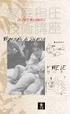 Informazioni sui manuali e sulla notazione utilizzata Tipi di manuali La documentazione per il proiettore EPSON è suddivisa nei tre seguenti manuali. I manuali prendono in considerazione i seguenti argomenti.
Informazioni sui manuali e sulla notazione utilizzata Tipi di manuali La documentazione per il proiettore EPSON è suddivisa nei tre seguenti manuali. I manuali prendono in considerazione i seguenti argomenti.
PS600. Digital Visualizer. Guida Rapida Di Inizio
 PS600 Digital Visualizer Guida Rapida Di Inizio Italiano - 1 1. Contenuto del prodotto (10 componenti) PS600 Guida introduttiva Manuale utente & CD Cavo S-Video Cavo di alimentazione Cavo USB Cavo C-Video
PS600 Digital Visualizer Guida Rapida Di Inizio Italiano - 1 1. Contenuto del prodotto (10 componenti) PS600 Guida introduttiva Manuale utente & CD Cavo S-Video Cavo di alimentazione Cavo USB Cavo C-Video
HARVIA GRIFFIN INFRA. Centralina di controllo
 HARVIA GRIFFIN INFRA Centralina di controllo 31032009 Le presenti istruzioni per l installazione e l utilizzo sono dirette ai proprietari e agli incaricati della gestione di cabine a infrarossi, radiatori
HARVIA GRIFFIN INFRA Centralina di controllo 31032009 Le presenti istruzioni per l installazione e l utilizzo sono dirette ai proprietari e agli incaricati della gestione di cabine a infrarossi, radiatori
PS400. Digital Visualizer. Guida Rapida Di Inizio
 PS400 Digital Visualizer Guida Rapida Di Inizio Italiano - 1 1. Contenuto del prodotto (9 componenti) PS400 Guida introduttiva Manuale utente Download Card Cavo di alimentazione Cavo USB Cavo C-Video Cavo
PS400 Digital Visualizer Guida Rapida Di Inizio Italiano - 1 1. Contenuto del prodotto (9 componenti) PS400 Guida introduttiva Manuale utente Download Card Cavo di alimentazione Cavo USB Cavo C-Video Cavo
Informazioni sui manuali e sulla notazione utilizzata
 Informazioni sui manuali e sulla notazione utilizzata Tipi di manuali La documentazione per il proiettore EPSON è suddivisa nei quattro seguenti manuali. Fare riferimento ai manuali nell'ordine riportato
Informazioni sui manuali e sulla notazione utilizzata Tipi di manuali La documentazione per il proiettore EPSON è suddivisa nei quattro seguenti manuali. Fare riferimento ai manuali nell'ordine riportato
Parti della fotocamera
 Parti della fotocamera. Pulsante otturatore. Stabilizz.. Pulsante di accensione 4. Flash 5. Porta USB / Morsetto uscita video 6. Luce autoscatto 7. Obiettivo 8. Microfono 9. Spia di funzionamento 0. Pulsante
Parti della fotocamera. Pulsante otturatore. Stabilizz.. Pulsante di accensione 4. Flash 5. Porta USB / Morsetto uscita video 6. Luce autoscatto 7. Obiettivo 8. Microfono 9. Spia di funzionamento 0. Pulsante
BH280/BH380 Schermo orizzontale Manuale utente
 BH280/BH380 Schermo orizzontale Manuale utente Limitazione di responsabilità BenQ Corporation non rilascia alcuna dichiarazione o garanzia, esplicita o implicita, in relazione ai contenuti del presente
BH280/BH380 Schermo orizzontale Manuale utente Limitazione di responsabilità BenQ Corporation non rilascia alcuna dichiarazione o garanzia, esplicita o implicita, in relazione ai contenuti del presente
Il tuo manuale d'uso. ACER AL1715
 Può anche leggere le raccomandazioni fatte nel manuale d uso, nel manuale tecnico o nella guida di installazione di ACER AL1715. Troverà le risposte a tutte sue domande sul manuale d'uso ACER AL1715 (informazioni,
Può anche leggere le raccomandazioni fatte nel manuale d uso, nel manuale tecnico o nella guida di installazione di ACER AL1715. Troverà le risposte a tutte sue domande sul manuale d'uso ACER AL1715 (informazioni,
RM-LVR1. Live-View Remote
 Live-View Remote RM-LVR1 Il presente manuale è un supplemento alle Istruzioni per l uso dell unità. Presenta alcune funzioni aggiuntive o modificate e ne descrive il funzionamento. Consultare anche le
Live-View Remote RM-LVR1 Il presente manuale è un supplemento alle Istruzioni per l uso dell unità. Presenta alcune funzioni aggiuntive o modificate e ne descrive il funzionamento. Consultare anche le
Informazioni sui manuali e sulla notazione utilizzata
 Informazioni sui manuali e sulla notazione utilizzata Tipi di manuali La documentazione per il proiettore EPSON è suddivisa nei due seguenti manuali. Fare riferimento ai manuali nell'ordine riportato di
Informazioni sui manuali e sulla notazione utilizzata Tipi di manuali La documentazione per il proiettore EPSON è suddivisa nei due seguenti manuali. Fare riferimento ai manuali nell'ordine riportato di
Accensione e spegnimento Ogni volta che l impianto viene acceso, anche i diffusori si accendono e la spia luminosa diventa di colore verde.
 BeoLab 4 Guida Funzioni di base 3 Dopo aver installato i diffusori secondo la modalità descritta nelle pagine successive, collegare l intero impianto alla rete di alimentazione. La spia luminosa diventa
BeoLab 4 Guida Funzioni di base 3 Dopo aver installato i diffusori secondo la modalità descritta nelle pagine successive, collegare l intero impianto alla rete di alimentazione. La spia luminosa diventa
Procedura di proiezione
 Manuale dell'utente Procedura di proiezione Spiega le operazioni di base quando si prepara il proiettore prima dell utilizzo e per la proiezione. Installazione... i Uso del telecomando...i Collegamento
Manuale dell'utente Procedura di proiezione Spiega le operazioni di base quando si prepara il proiettore prima dell utilizzo e per la proiezione. Installazione... i Uso del telecomando...i Collegamento
Copie rapide Esempi di processi tipici Regolazione della qualità di copia Esecuzione di copie. Invio di fax. Scansione verso PC
 Esecuzione 1 Copie rapide............................... 2 Esempi di processi tipici..................... 3 Processo 1: pagina singola........................ 3 Processo 2: contenuto misto......................
Esecuzione 1 Copie rapide............................... 2 Esempi di processi tipici..................... 3 Processo 1: pagina singola........................ 3 Processo 2: contenuto misto......................
ThinkPad G40 Series. Elenco di controllo per il disimballaggio. Guida all installazione. Numero parte: 92P1525
 Numero parte: 92P1525 ThinkPad G40 Series Guida all installazione Elenco di controllo per il disimballaggio Grazie per aver acquistato l elaboratore IBM ThinkPad G40 Series. Verificare che tutti i componenti
Numero parte: 92P1525 ThinkPad G40 Series Guida all installazione Elenco di controllo per il disimballaggio Grazie per aver acquistato l elaboratore IBM ThinkPad G40 Series. Verificare che tutti i componenti
Contenuto della confezione. Elenco dei termini. Powerline Adapter
 Powerline Adapter Importante! Non esporre lo Powerline Adapter a temperature estreme. Non lasciare l apparecchio alla luce diretta del sole o in prossimità di elementi di riscaldamento. Non utilizzare
Powerline Adapter Importante! Non esporre lo Powerline Adapter a temperature estreme. Non lasciare l apparecchio alla luce diretta del sole o in prossimità di elementi di riscaldamento. Non utilizzare
Guida di riferimento rapido per il primo utilizzo. 1. Installazione (3) 2. Utilizzo del prodotto Televiewer (4)
 Guida di riferimento rapido per il primo utilizzo TRUST TELEVIEWER 1610 RC 1. Installazione (3) 2. Utilizzo del prodotto Televiewer (4) 1 Introduzione! Capitolo Il presente manuale è destinato agli utenti
Guida di riferimento rapido per il primo utilizzo TRUST TELEVIEWER 1610 RC 1. Installazione (3) 2. Utilizzo del prodotto Televiewer (4) 1 Introduzione! Capitolo Il presente manuale è destinato agli utenti
Copierapide Esempidiprocessitipici Regolazionedellaqualitàdicopia... 7
 1 Copierapide... 2 Esempidiprocessitipici... 3 Processo1:paginasingola...3 Processo2:contenutomisto...4 Processo 3: uso dell'impostazione 2 in 1 per il risparmio carta. 4 Processo4:copiefronte/retro...5
1 Copierapide... 2 Esempidiprocessitipici... 3 Processo1:paginasingola...3 Processo2:contenutomisto...4 Processo 3: uso dell'impostazione 2 in 1 per il risparmio carta. 4 Processo4:copiefronte/retro...5
MONITOR A COLORI 14 con selettore 2 ingressi (37CM) Mod. LEE-130M2 Cod Manuale di utilizzo
 MONITOR A COLORI 14 con selettore 2 ingressi (37CM) Mod. LEE-130M2 Cod. 559591002 Manuale di utilizzo Leggere attentamente il Manuale di Utilizzo, prima dell installazione 1 ATTENZIONE PERICOLO DI SCOSSE
MONITOR A COLORI 14 con selettore 2 ingressi (37CM) Mod. LEE-130M2 Cod. 559591002 Manuale di utilizzo Leggere attentamente il Manuale di Utilizzo, prima dell installazione 1 ATTENZIONE PERICOLO DI SCOSSE
MODIFICA FOTO CON NERO MEDIA HUB
 MODIFICA FOTO CON NERO MEDIA HUB La schermata foto viene visualizzata quando si fa clic sul pulsante nella schermata di ricerca delle foto o nella schermata Presentazione. Nella schermata è possibile visualizzare,
MODIFICA FOTO CON NERO MEDIA HUB La schermata foto viene visualizzata quando si fa clic sul pulsante nella schermata di ricerca delle foto o nella schermata Presentazione. Nella schermata è possibile visualizzare,
Display ve Display
 . Utilizzo Display Il display integrato nello scooter consente di controllare tutti i processi di guida, sterzata, frenata e operativi. L impianto elettrico e l elettronica dello scooter vengono costantemente
. Utilizzo Display Il display integrato nello scooter consente di controllare tutti i processi di guida, sterzata, frenata e operativi. L impianto elettrico e l elettronica dello scooter vengono costantemente
Guida rapida. AVVERTENZA Non guardare direttamente nell'obiettivo del proiettore.
 Guida rapida Installazione 1 Collegamenti 1 Sostituzione della lampada 3 Spegnimento del proiettore 8 Funzioni utili 9 Elenco dei menu di impostazione ambientali 13 Lettura delle spie 14 Preparazione della
Guida rapida Installazione 1 Collegamenti 1 Sostituzione della lampada 3 Spegnimento del proiettore 8 Funzioni utili 9 Elenco dei menu di impostazione ambientali 13 Lettura delle spie 14 Preparazione della
Uso del pannello operatore
 Questa sezione fornisce informazioni sul pannello operatore della stampante, sulla modifica delle impostazioni e sui menu del pannello operatore. È possibile modificare la maggior parte delle impostazioni
Questa sezione fornisce informazioni sul pannello operatore della stampante, sulla modifica delle impostazioni e sui menu del pannello operatore. È possibile modificare la maggior parte delle impostazioni
Guida dell'utente per il trasferimento dei dati tra fotocamere
 Fotocamera digitale Canon Guida dell'utente per il trasferimento dei dati tra fotocamere Sommario Introduzione.................................... 1 Trasferimento delle immagini tramite una connessione
Fotocamera digitale Canon Guida dell'utente per il trasferimento dei dati tra fotocamere Sommario Introduzione.................................... 1 Trasferimento delle immagini tramite una connessione
qbkbl=l=pfkfrp=l=fkqbdl
 kìçîç=~=é~êíáêé=ç~w MOKOMNS qbkbl=l=pfkfrp=l=fkqbdl mäìöáå=îáçéç=ééê=pfabufp=q fí~äá~åç Frontespizio = Sirona Dental Systems GmbH Indice per argomenti Indice per argomenti 1 Descrizione del plugin...
kìçîç=~=é~êíáêé=ç~w MOKOMNS qbkbl=l=pfkfrp=l=fkqbdl mäìöáå=îáçéç=ééê=pfabufp=q fí~äá~åç Frontespizio = Sirona Dental Systems GmbH Indice per argomenti Indice per argomenti 1 Descrizione del plugin...
Sistema videoconferenza AVAYA XT4300 Regione Toscana Guida rapida all utilizzo
 Sistema videoconferenza AVAYA XT4300 Regione Toscana Guida rapida all utilizzo Redazione a cura del settore I.T.S.S.I Versione 1.0 del 05/05/2016 1 1 Introduzione...3 1.1. Accensione del sistema...3 1.2.
Sistema videoconferenza AVAYA XT4300 Regione Toscana Guida rapida all utilizzo Redazione a cura del settore I.T.S.S.I Versione 1.0 del 05/05/2016 1 1 Introduzione...3 1.1. Accensione del sistema...3 1.2.
harvia griffin Centralina di controllo
 harvia griffin Centralina di controllo 09032009 Le presenti istruzioni per l installazione e l utilizzo sono dirette ai proprietari e agli incaricati della gestione di saune, stufe e centraline e agli
harvia griffin Centralina di controllo 09032009 Le presenti istruzioni per l installazione e l utilizzo sono dirette ai proprietari e agli incaricati della gestione di saune, stufe e centraline e agli
Verifica degli accessori
 Verifica degli accessori All apertura dell imballaggio contenente il proiettore e i relativi accessori, verificare che siano inclusi i seguenti componenti. Se un qualsiasi articolo risultasse mancante,
Verifica degli accessori All apertura dell imballaggio contenente il proiettore e i relativi accessori, verificare che siano inclusi i seguenti componenti. Se un qualsiasi articolo risultasse mancante,
NEX-3/NEX-5/NEX-5C A-DRG (1) 2010 Sony Corporation
 NEX-3/NEX-5/NEX-5C Le funzioni 3D fornite da questo aggiornamento del firmware sono descritte nel presente opuscolo. Consultare le Istruzioni per l uso e la Guida all uso α contenuta nel CD-ROM in dotazione.
NEX-3/NEX-5/NEX-5C Le funzioni 3D fornite da questo aggiornamento del firmware sono descritte nel presente opuscolo. Consultare le Istruzioni per l uso e la Guida all uso α contenuta nel CD-ROM in dotazione.
1 Introduzione. 2 Norme di sicurezza. 3 Installazione TRUST TELEVIEWER 1600
 1 Introduzione Questo manuale è destinato agli utenti del prodotto "Trust Televiewer 1600". Tramite questo dispositivo è possibile convertire in modo semplicissimo l'immagine del monitor del computer in
1 Introduzione Questo manuale è destinato agli utenti del prodotto "Trust Televiewer 1600". Tramite questo dispositivo è possibile convertire in modo semplicissimo l'immagine del monitor del computer in
Operazioni possibili con il software Image Data Converter
 Operazioni possibili con il software Image Data Converter Il software applicativo Image Data Converter Ver.1.5 consente di visualizzare e regolare i file di fermi immagine in formato RAW (SRF) ( file RAW
Operazioni possibili con il software Image Data Converter Il software applicativo Image Data Converter Ver.1.5 consente di visualizzare e regolare i file di fermi immagine in formato RAW (SRF) ( file RAW
BRAUN DigiFrame 1590 Guida utente
 BRAUN DigiFrame 1590 Guida utente BRAUN PHOTO TECHNIK GMBH, Merkurstr. 8, 72184 Eutingen, Germany Caratteristiche: 1. Formati immagine supportati: JPEG, BMP, PNG 2. Formato audio supportato: MP3 3. Formati
BRAUN DigiFrame 1590 Guida utente BRAUN PHOTO TECHNIK GMBH, Merkurstr. 8, 72184 Eutingen, Germany Caratteristiche: 1. Formati immagine supportati: JPEG, BMP, PNG 2. Formato audio supportato: MP3 3. Formati
RILEVATORE DI MOVIMENTO Art
 RILEVATORE DI MOVIMENTO Art. 0981 950 316 Specifiche: 1. Tensione 220-240V/50Hz 2. Carico luminoso: 1000 W ad incandescenza 3. Range di lettura: regolabile da 6 a 12 metri 4. Angolo di rilevamento: 240
RILEVATORE DI MOVIMENTO Art. 0981 950 316 Specifiche: 1. Tensione 220-240V/50Hz 2. Carico luminoso: 1000 W ad incandescenza 3. Range di lettura: regolabile da 6 a 12 metri 4. Angolo di rilevamento: 240
CM701. I Manuale dell utente PO Manual do Utilizador E Guía Del Usuario F Mode d emploi
 OFFMANAUTO CM701 I Manuale dell utente... 2-6 PO Manual do Utilizador... 7-11 E Guía Del Usuario... 12-16 F Mode d emploi... 17-21 D Benutzerhandbuch... 22-26 NL Gebruikershandleiding... 27-31 1 I Descrizione
OFFMANAUTO CM701 I Manuale dell utente... 2-6 PO Manual do Utilizador... 7-11 E Guía Del Usuario... 12-16 F Mode d emploi... 17-21 D Benutzerhandbuch... 22-26 NL Gebruikershandleiding... 27-31 1 I Descrizione
HP Media vault Italiano
 Guida rapida HP Media vault 5 2 1 La modalità di collegamendo in rete di HP Media Vault varia a seconda della configurazione della rete. Nell'esempio riportato di seguito viene mostrato il collegamento
Guida rapida HP Media vault 5 2 1 La modalità di collegamendo in rete di HP Media Vault varia a seconda della configurazione della rete. Nell'esempio riportato di seguito viene mostrato il collegamento
1. Prima dell uso. Attenzione. Italiano
 Indice 1. Prima dell uso... 31 2. Caratteristiche... 32 3. Nomi dei pulsanti del monitor... 32 4. Funzioni del monitor... 32 5. Nomi dei pulsanti del telecomando... 36 6. Funzioni del telecomando... 36
Indice 1. Prima dell uso... 31 2. Caratteristiche... 32 3. Nomi dei pulsanti del monitor... 32 4. Funzioni del monitor... 32 5. Nomi dei pulsanti del telecomando... 36 6. Funzioni del telecomando... 36
CONVERTITORE DI SEGNALI (con Telecomando) TV/DVD/Video Game Verso un Monitor PC. Modello: TVM-6. Manuale d uso.
 Distribuito da: Traduzione: STUDIO TECNICO MAURO VICENZA- +39.0444.571032 e-mail: studiotecnicomauro@tin.it CONVERTITORE DI SEGNALI (con Telecomando) TV/DVD/Video Game Verso un Monitor PC Modello: TVM-6
Distribuito da: Traduzione: STUDIO TECNICO MAURO VICENZA- +39.0444.571032 e-mail: studiotecnicomauro@tin.it CONVERTITORE DI SEGNALI (con Telecomando) TV/DVD/Video Game Verso un Monitor PC Modello: TVM-6
PROIETTORE DATI XJ-460/XJ-560
 I PROIETTORE DATI XJ-460/XJ-560 Guida dell utente Accertarsi di leggere prima tutte le avvertenze riportate nella Guida dell utente (Operazioni di base) stampata. Consultare la Guida dell utente (Operazioni
I PROIETTORE DATI XJ-460/XJ-560 Guida dell utente Accertarsi di leggere prima tutte le avvertenze riportate nella Guida dell utente (Operazioni di base) stampata. Consultare la Guida dell utente (Operazioni
Italiano Capitolo 1: Introduzione TVGo A Contenuti della confezione
 Capitolo 1: Introduzione Il nuovo Genius TVGo A31 è lo strumento ideale per guardare la TV o il video sul proprio monitor TFT / LCD / CRT con una risoluzione massima di 1280 x 1024 pixel. Questo dispositivo
Capitolo 1: Introduzione Il nuovo Genius TVGo A31 è lo strumento ideale per guardare la TV o il video sul proprio monitor TFT / LCD / CRT con una risoluzione massima di 1280 x 1024 pixel. Questo dispositivo
AT-919 la lista dei nomi di accessori
 AT-919 Manualedel'utentedel'addestratorediCani 1 AT-919 la lista dei nomi di accessori Colonna di scarico Caricatore antenna trasmettitore ricevitore Strumenti di test Collari trasmettitore antenna ricevitore
AT-919 Manualedel'utentedel'addestratorediCani 1 AT-919 la lista dei nomi di accessori Colonna di scarico Caricatore antenna trasmettitore ricevitore Strumenti di test Collari trasmettitore antenna ricevitore
8. VIDEO OUT 9. Pulsanti di comando 10. Spia LED POWER 11. Spia LED PAL 12. Selettore di canale 13. VIDEO IN
 Informazioni sul prodotto TRASMETTORE RICEVORE. Antenna 2. VGA OUT 3. VGA IN 4. AUDIO IN 5. S-VIDEO 6. tensione di alimentazione 7. Tasti di comando PULSANTI DI COMANDO Cavi tipo 8. VIDEO OUT 9. Pulsanti
Informazioni sul prodotto TRASMETTORE RICEVORE. Antenna 2. VGA OUT 3. VGA IN 4. AUDIO IN 5. S-VIDEO 6. tensione di alimentazione 7. Tasti di comando PULSANTI DI COMANDO Cavi tipo 8. VIDEO OUT 9. Pulsanti
Grazie per aver acquistato un cronometro a intervalli GYMBOSS minimax.
 www.gymboss.com Grazie per aver acquistato un cronometro a intervalli GYMBOSS minimax. *** Rimuovere la pellicola protettiva dal lato anteriore del cronometro. Accensione Premere qualsiasi pulsante. Spegnimento
www.gymboss.com Grazie per aver acquistato un cronometro a intervalli GYMBOSS minimax. *** Rimuovere la pellicola protettiva dal lato anteriore del cronometro. Accensione Premere qualsiasi pulsante. Spegnimento
Sommario CONDIZIONATORE COMANDO REMOTO A FILO MANUALE D USO. Modello KJR-12B
 Sommario CONDIZIONATORE COMANDO REMOTO A FILO MANUALE D USO Modello KJR-12B Vi ringraziamo per aver acquistato un condizionatore MIDEA. Vi suggeriamo, prima di utilizzarlo, di leggere attentamente il presente
Sommario CONDIZIONATORE COMANDO REMOTO A FILO MANUALE D USO Modello KJR-12B Vi ringraziamo per aver acquistato un condizionatore MIDEA. Vi suggeriamo, prima di utilizzarlo, di leggere attentamente il presente
INIZIA QUI. Wireless USB Cablata. Si desidera connettere la stampante a una rete wireless? Utilizzare l Installazione e connessione wireless.
 INIZIA QUI Se si risponde sì a una di queste domande, andare alla sezione indicata per istruzioni sull installazione e la connessione. Si desidera connettere la stampante a una rete wireless? Utilizzare
INIZIA QUI Se si risponde sì a una di queste domande, andare alla sezione indicata per istruzioni sull installazione e la connessione. Si desidera connettere la stampante a una rete wireless? Utilizzare
Manuale utente di PointWrite
 Manuale utente di PointWrite Sommario Contenuto della confezione... 3 Preparazione per la configurazione... 4 Condizioni ambientali...4 Istruzioni per la superficie...5 Installazione della fotocamera sul
Manuale utente di PointWrite Sommario Contenuto della confezione... 3 Preparazione per la configurazione... 4 Condizioni ambientali...4 Istruzioni per la superficie...5 Installazione della fotocamera sul
Benvenuti in Picture Package Producer2
 Manuale di Picture Package Producer2 Benvenuti in Picture Package Producer2 Benvenuti in Picture Package Producer2 Avvio e chiusura di Picture Package Producer2 Passaggio 1: Selezione delle immagini Passaggio
Manuale di Picture Package Producer2 Benvenuti in Picture Package Producer2 Benvenuti in Picture Package Producer2 Avvio e chiusura di Picture Package Producer2 Passaggio 1: Selezione delle immagini Passaggio
DIAGRAMMA SCHEMATICO NOME TELAIO : K55A NOME MODELLO : WS28Z6/CW29Z6/WS32Z6
 DIAGRAMMA SCHEMATICO NOME TELAIO : K55A NOME MODELLO : WS28Z6/CW29Z6/WS32Z6 INDICE Principale - Alimentazione, Deflessione... 3 - Microprocessore... 4 - Sonoro, Sintonizzatore, Retro A/V... 5 - Processo
DIAGRAMMA SCHEMATICO NOME TELAIO : K55A NOME MODELLO : WS28Z6/CW29Z6/WS32Z6 INDICE Principale - Alimentazione, Deflessione... 3 - Microprocessore... 4 - Sonoro, Sintonizzatore, Retro A/V... 5 - Processo
Telecomando mobile HP (solo in determinati modelli) Guida utente
 Telecomando mobile HP (solo in determinati modelli) Guida utente Copyright 2008 Hewlett-Packard Development Company, L.P. Windows e Windows Vista sono entrambi marchi registrati o marchi di Microsoft Corporation
Telecomando mobile HP (solo in determinati modelli) Guida utente Copyright 2008 Hewlett-Packard Development Company, L.P. Windows e Windows Vista sono entrambi marchi registrati o marchi di Microsoft Corporation
Manuale d'uso (E8000)
 (Italian) HM-EM.3.2.1-00 Manuale d'uso (E8000) Grazie per aver acquistato prodotti Shimano. Questo manuale di istruzioni spiega il funzionamento di E-TUBE PROJECT. Accertarsi di leggere questo manuale
(Italian) HM-EM.3.2.1-00 Manuale d'uso (E8000) Grazie per aver acquistato prodotti Shimano. Questo manuale di istruzioni spiega il funzionamento di E-TUBE PROJECT. Accertarsi di leggere questo manuale
Manuale d'uso (E6000)
 (Italian) HM-EC.3.2.1-00 Manuale d'uso (E6000) Grazie per aver acquistato prodotti Shimano. Questo manuale di istruzioni spiega il funzionamento di E-TUBE PROJECT. Accertarsi di leggere questo manuale
(Italian) HM-EC.3.2.1-00 Manuale d'uso (E6000) Grazie per aver acquistato prodotti Shimano. Questo manuale di istruzioni spiega il funzionamento di E-TUBE PROJECT. Accertarsi di leggere questo manuale
Telecomando mobile HP (solo in determinati modelli) Guida utente
 Telecomando mobile HP (solo in determinati modelli) Guida utente Copyright 2008 Hewlett-Packard Development Company, L.P. Windows e Windows Vista sono entrambi marchi registrati o marchi di Microsoft Corporation
Telecomando mobile HP (solo in determinati modelli) Guida utente Copyright 2008 Hewlett-Packard Development Company, L.P. Windows e Windows Vista sono entrambi marchi registrati o marchi di Microsoft Corporation
Dispositivi di puntamento e tastiera Guida per l'utente
 Dispositivi di puntamento e tastiera Guida per l'utente Copyright 2009 Hewlett-Packard Development Company, L.P. Le informazioni contenute in questo documento sono soggette a modifiche senza preavviso.
Dispositivi di puntamento e tastiera Guida per l'utente Copyright 2009 Hewlett-Packard Development Company, L.P. Le informazioni contenute in questo documento sono soggette a modifiche senza preavviso.
MANUALE D USO USER MANUAL
 MANUALE D USO USER MANUAL Italiano Indice Schema prodotto...3 Batteria e carica...4 Registrazione Video...5 Registrazione Audio...5 Motion dedect...5 Riproduzione media...6 Registrazione video dalla minicamera...6
MANUALE D USO USER MANUAL Italiano Indice Schema prodotto...3 Batteria e carica...4 Registrazione Video...5 Registrazione Audio...5 Motion dedect...5 Riproduzione media...6 Registrazione video dalla minicamera...6
PROIETTORE DI DATI XJ-SC210/XJ-SC215* XJ-S32/XJ-S37* XJ-S42/XJ-S47* XJ-S52/XJ-S57*
 I PROIETTORE DI DATI XJ-SC210/XJ-SC215* XJ-S32/XJ-S37* XJ-S42/XJ-S47* XJ-S52/XJ-S57* * Modelli dotati di porta USB Guida dell utente Accertarsi di leggere le avvertenze contenute nella Guida dell utente
I PROIETTORE DI DATI XJ-SC210/XJ-SC215* XJ-S32/XJ-S37* XJ-S42/XJ-S47* XJ-S52/XJ-S57* * Modelli dotati di porta USB Guida dell utente Accertarsi di leggere le avvertenze contenute nella Guida dell utente
Indice. 1. Prima dell uso Caratteristiche Nomi dei tasti Funzioni Collegamenti Installazione...
 Indice 1. Prima dell uso... 19 2. Caratteristiche... 19 3. Nomi dei tasti... 20 4. Funzioni... 20 5. Collegamenti... 23 6. Installazione... 24 7. Risoluzione dei problemi... 25 8. Specifiche... 25 18 1.
Indice 1. Prima dell uso... 19 2. Caratteristiche... 19 3. Nomi dei tasti... 20 4. Funzioni... 20 5. Collegamenti... 23 6. Installazione... 24 7. Risoluzione dei problemi... 25 8. Specifiche... 25 18 1.
HOOK-3x DSI. Manuale di istruzioni. lowrance.com ITALIANO. HOOK-3x DSI
 HOOK-3x DSI Manuale di istruzioni ITALIANO HOOK-3x DSI lowrance.com Copyright 2015 Navico Tutti i diritti riservati. Lowrance e Navico sono marchi registrati di Navico. Navico potrebbe ritenere necessario
HOOK-3x DSI Manuale di istruzioni ITALIANO HOOK-3x DSI lowrance.com Copyright 2015 Navico Tutti i diritti riservati. Lowrance e Navico sono marchi registrati di Navico. Navico potrebbe ritenere necessario
Affari Web
 1 / 8 AUDIO & VIDEO» Videoproiettori» BenQ Prodotto: BenQ PU9730 - Proiettore DLP - 7000 lumen ANSI Modello: BenQ PU9730 - Proiettore DLP - 7000 lumen ANSI Prezzo: 9.000,00 Descrizione: Specifiche tecniche
1 / 8 AUDIO & VIDEO» Videoproiettori» BenQ Prodotto: BenQ PU9730 - Proiettore DLP - 7000 lumen ANSI Modello: BenQ PU9730 - Proiettore DLP - 7000 lumen ANSI Prezzo: 9.000,00 Descrizione: Specifiche tecniche
VPL-DW122. Proiettore desktop WXGA da lumen. Presentazione
 VPL-DW122 Proiettore desktop WXGA da 2.600 lumen Presentazione Proiettore desktop dai costi contenuti ideale per aule e uffici, dalle prestazioni di base elevate e facilità d'uso di livello superiore Il
VPL-DW122 Proiettore desktop WXGA da 2.600 lumen Presentazione Proiettore desktop dai costi contenuti ideale per aule e uffici, dalle prestazioni di base elevate e facilità d'uso di livello superiore Il
Guida rapida all utilizzo
 LX7500R Accessori forniti Guida rapida all utilizzo 1 1 1 1 2 1 3 3 3 3 3 3 4 5 6 7 9! 8 0 Il sistema di masterizzazione di DVD è fornito con 1 2 altoparlanti anteriori, 1 centrale e 2 posteriori (vedere
LX7500R Accessori forniti Guida rapida all utilizzo 1 1 1 1 2 1 3 3 3 3 3 3 4 5 6 7 9! 8 0 Il sistema di masterizzazione di DVD è fornito con 1 2 altoparlanti anteriori, 1 centrale e 2 posteriori (vedere
Regolazione della risoluzione dello schermo
 Regolazione della risoluzione dello schermo A causa della natura della tecnologia dei liquid crystal display (LCD), la risoluzione della figura è sempre fissa. Per prestazioni di visualizzazione migliori,
Regolazione della risoluzione dello schermo A causa della natura della tecnologia dei liquid crystal display (LCD), la risoluzione della figura è sempre fissa. Per prestazioni di visualizzazione migliori,
Macchina da ricamo Supplemento al Manuale d'istruzione
 Macchina da ricamo Supplemento al Manuale d'istruzione Product Code (Codice prodotto): 884-T07 0 Funzioni aggiuntive di PR650e Nelle versioni 2 e sono state aggiunte le funzioni seguenti. Prima di utilizzare
Macchina da ricamo Supplemento al Manuale d'istruzione Product Code (Codice prodotto): 884-T07 0 Funzioni aggiuntive di PR650e Nelle versioni 2 e sono state aggiunte le funzioni seguenti. Prima di utilizzare
GUIDA RAPIDA ALL INSTALLAZIONE
 DVR H264 4ch 8ch AITDVAX440H - AITDVAX840H GUIDA RAPIDA ALL INSTALLAZIONE 1.1. Contenuto dell imballo DVR CD Telecomando Guida rapida all installazione Cavo di alimentazione Adattatore Viti Batterie Nota:
DVR H264 4ch 8ch AITDVAX440H - AITDVAX840H GUIDA RAPIDA ALL INSTALLAZIONE 1.1. Contenuto dell imballo DVR CD Telecomando Guida rapida all installazione Cavo di alimentazione Adattatore Viti Batterie Nota:
STRUMENTO IMPOSTAZIONI DEL PANNELLO A SFIORAMENTO MANUALE DI ISTRUZIONI
 MONITOR LCD STRUMENTO IMPOSTAZIONI DEL PANNELLO A SFIORAMENTO MANUALE DI ISTRUZIONI Versione 2.0 Modelli applicabili (a partire da giugno 2015) PN-L803C/PN-80TC3 (I modelli disponibili sono diversi in
MONITOR LCD STRUMENTO IMPOSTAZIONI DEL PANNELLO A SFIORAMENTO MANUALE DI ISTRUZIONI Versione 2.0 Modelli applicabili (a partire da giugno 2015) PN-L803C/PN-80TC3 (I modelli disponibili sono diversi in
Serie 7. The Future Starts Now. Termometri digitali Temp7. Temp7 PT100. Temp7 NTC. Temp7 K/T
 Serie 7 Termometri digitali PT100 NTC K/T Per sonde Pt100 RTD 0,1 C da -99,9 a +199,9 C / 1 C da -200 a +999 C Per sonde NTC 30K 0,1 C da -50,0 a +150,0 C Per sonde a termocoppia K e T K: 0,1 C da -99,9
Serie 7 Termometri digitali PT100 NTC K/T Per sonde Pt100 RTD 0,1 C da -99,9 a +199,9 C / 1 C da -200 a +999 C Per sonde NTC 30K 0,1 C da -50,0 a +150,0 C Per sonde a termocoppia K e T K: 0,1 C da -99,9
MANUALE D'USO SPECIFICHE DEL PRODOTTO
 MANUALE D'USO SPECIFICHE DEL PRODOTTO Risoluzione immagine fissa: [12M] 4000x3000/ [8M] 3264x2448/ [5M] 2592x1944/[2M] 1600x1200 Risoluzione Video Clip: [HD] 1280 x 720 / [640] 640 x 480 Formati di file:
MANUALE D'USO SPECIFICHE DEL PRODOTTO Risoluzione immagine fissa: [12M] 4000x3000/ [8M] 3264x2448/ [5M] 2592x1944/[2M] 1600x1200 Risoluzione Video Clip: [HD] 1280 x 720 / [640] 640 x 480 Formati di file:
harvia griffin COMBI Centralina di controllo
 harvia griffin COMBI Centralina di controllo 02072015 Le presenti istruzioni per l installazione e l utilizzo sono dirette ai proprietari e agli incaricati della gestione di saune, stufe e centraline e
harvia griffin COMBI Centralina di controllo 02072015 Le presenti istruzioni per l installazione e l utilizzo sono dirette ai proprietari e agli incaricati della gestione di saune, stufe e centraline e
Il tuo manuale d'uso. HONEYWELL CM901
 Può anche leggere le raccomandazioni fatte nel manuale d uso, nel manuale tecnico o nella guida di installazione di HONEYWELL CM901. Troverà le risposte a tutte sue domande sul manuale d'uso (informazioni,
Può anche leggere le raccomandazioni fatte nel manuale d uso, nel manuale tecnico o nella guida di installazione di HONEYWELL CM901. Troverà le risposte a tutte sue domande sul manuale d'uso (informazioni,
Schermo a sfioramento
 Schermo a sfio ra mento PANORAMICA DELLO SCHERMO A SFIORAMENTO Nota: i comandi fisici vengono indicati con il termine di tasti hardware. I pulsanti virtuali sullo schermo a sfioramento sono invece detti
Schermo a sfio ra mento PANORAMICA DELLO SCHERMO A SFIORAMENTO Nota: i comandi fisici vengono indicati con il termine di tasti hardware. I pulsanti virtuali sullo schermo a sfioramento sono invece detti
1 Manuale dell utente
 Manuale dell utente 1 Indicazioni utilizzate in questo manuale 2 Attenzione q s g Procedura [ (Name) ] "(Nome menu)" Segnala le procedure che, se eseguite con poca cautela, potrebbero causare danni o lesioni.
Manuale dell utente 1 Indicazioni utilizzate in questo manuale 2 Attenzione q s g Procedura [ (Name) ] "(Nome menu)" Segnala le procedure che, se eseguite con poca cautela, potrebbero causare danni o lesioni.
Modem e rete locale (LAN) Guida per l'utente
 Modem e rete locale (LAN) Guida per l'utente Copyright 2009 Hewlett-Packard Development Company, L.P. Le informazioni contenute in questo documento sono soggette a modifiche senza preavviso. Le sole garanzie
Modem e rete locale (LAN) Guida per l'utente Copyright 2009 Hewlett-Packard Development Company, L.P. Le informazioni contenute in questo documento sono soggette a modifiche senza preavviso. Le sole garanzie
Sauna (Bagno Turco) + Radio FM Stereo + Faro alogeno 10W
 Via Moriconi n 4/B 60035 Jesi (AN) P.IVA 00738790427 Tel. 0731 605587 Fax 0731 607757 e-mail: info@aes-elettronica.com Sauna (Bagno Turco) + Radio FM Stereo + Faro alogeno 10W Caratteristiche Pannello
Via Moriconi n 4/B 60035 Jesi (AN) P.IVA 00738790427 Tel. 0731 605587 Fax 0731 607757 e-mail: info@aes-elettronica.com Sauna (Bagno Turco) + Radio FM Stereo + Faro alogeno 10W Caratteristiche Pannello
07/12-01 PC Lettore di Prossimità Sfera. Manuale installatore
 07/12-01 PC 353200 Lettore di Prossimità Sfera Manuale installatore 2 Lettore di Prossimità Sfera Indice 1 Introduzione 4 1.1 Avvertenze e consigli 4 Manuale installatore 2 Descrizione 5 2.1 Funzioni principali
07/12-01 PC 353200 Lettore di Prossimità Sfera Manuale installatore 2 Lettore di Prossimità Sfera Indice 1 Introduzione 4 1.1 Avvertenze e consigli 4 Manuale installatore 2 Descrizione 5 2.1 Funzioni principali
HD Car DVR w/lcd P Manuale d'instruzioni
 HD Car DVR w/lcd P16-41473 Manuale d'instruzioni 1 Illustrazione Pulsante accensione Registrazione/Snapshot / invio-ok (Setup) Altoparl. Mounting Point 2.4 LCD Batteria Cover Menu Mode Button pulsante
HD Car DVR w/lcd P16-41473 Manuale d'instruzioni 1 Illustrazione Pulsante accensione Registrazione/Snapshot / invio-ok (Setup) Altoparl. Mounting Point 2.4 LCD Batteria Cover Menu Mode Button pulsante
1 Confezione. Guida di installazione. Monitor LCD per la gestione dei colori. Importante
 Guida di installazione Monitor LCD per la gestione dei colori Importante Per poter utilizzare il prodotto in modo efficace e sicuro, leggere attentamente la sezione PRECAUZIONI, la Guida di installazione
Guida di installazione Monitor LCD per la gestione dei colori Importante Per poter utilizzare il prodotto in modo efficace e sicuro, leggere attentamente la sezione PRECAUZIONI, la Guida di installazione
Kit di aggiornamento IV Manuale d istruzione
 Kit di aggiornamento IV Manuale d istruzione Leggere questo documento prima di utilizzare la macchina. Si consiglia di conservare questo documento nelle vicinanze per un eventuale riferimento futuro. Prima
Kit di aggiornamento IV Manuale d istruzione Leggere questo documento prima di utilizzare la macchina. Si consiglia di conservare questo documento nelle vicinanze per un eventuale riferimento futuro. Prima
Manuale utente. Descrizione del prodotto. 1) SU tasto 2) MENU 3) DOWN. 4) Interfaccia USB 5) Camera 6) Altoparlante fess
 Manuale utente Descrizione del prodotto Struttura del prodotto 1) SU tasto 2) MENU 3) DOWN 4) Interfaccia USB 5) Camera 6) Altoparlante fess 7) il tasto OK 8) MODE 9) Pulsante di alimentazione 10) Display
Manuale utente Descrizione del prodotto Struttura del prodotto 1) SU tasto 2) MENU 3) DOWN 4) Interfaccia USB 5) Camera 6) Altoparlante fess 7) il tasto OK 8) MODE 9) Pulsante di alimentazione 10) Display
Note per gli utenti dell'interfaccia wireless LAN
 Note per gli utenti dell'interfaccia wireless LAN Português Français Deutsch English Nederlands Español Leggere attentamente questo manuale prima di utilizzare la macchina e tenerlo a portata di mano per
Note per gli utenti dell'interfaccia wireless LAN Português Français Deutsch English Nederlands Español Leggere attentamente questo manuale prima di utilizzare la macchina e tenerlo a portata di mano per
HelpIviewer Manuale utente
 HelpIviewer Manuale utente Helpicare by Didacare s.r.l. Via Santa Clelia Barbieri n. 12 40017 San Giovanni in Persiceto (BO) Località Le Budrie Tel. 051.6810450 Fax 051.6811287 info@helpicare.com www.helpicare.com
HelpIviewer Manuale utente Helpicare by Didacare s.r.l. Via Santa Clelia Barbieri n. 12 40017 San Giovanni in Persiceto (BO) Località Le Budrie Tel. 051.6810450 Fax 051.6811287 info@helpicare.com www.helpicare.com
Impostazioni della stampante
 Impostazioni della stampante Questo argomento include le seguenti sezioni: "Accesso alla pagina di avvio" a pagina 1-14 "Accesso al risparmio energetico" a pagina 1-15 "Accesso alla Modalità Intelligent
Impostazioni della stampante Questo argomento include le seguenti sezioni: "Accesso alla pagina di avvio" a pagina 1-14 "Accesso al risparmio energetico" a pagina 1-15 "Accesso alla Modalità Intelligent
VPL-CH350. Proiettore 3LCD da installazione entry level WUXGA da lumen. Presentazione
 VPL-CH350 Proiettore 3LCD da installazione entry level WUXGA da 4.000 lumen Presentazione Ideale per classi e sale riunioni complesse attente ai costi VPL-CH350 offre un'eccezionale luminosità di 4.000
VPL-CH350 Proiettore 3LCD da installazione entry level WUXGA da 4.000 lumen Presentazione Ideale per classi e sale riunioni complesse attente ai costi VPL-CH350 offre un'eccezionale luminosità di 4.000
Guida rapida al collegamento e all uso
 2-890-158-51(1) Guida rapida al collegamento e all uso Collegamenti... 2 Ascolto di CD, trasmissioni radio o servizi DAB... 5 HDD Network Audio System NAS-50HDE Nel presente manuale sono illustrate le
2-890-158-51(1) Guida rapida al collegamento e all uso Collegamenti... 2 Ascolto di CD, trasmissioni radio o servizi DAB... 5 HDD Network Audio System NAS-50HDE Nel presente manuale sono illustrate le
F503 Amplificatore di Potenza. Manuale installatore.
 F503 Amplificatore di Potenza www.legrand.com Indice Amplificatore di Potenza 1 Descrizione 4 1.1 Avvertenze 4 1.2 Descrizione dell amplificatore 4 1.3 Tasti di selezione e navigazione 5 1.4 Il display
F503 Amplificatore di Potenza www.legrand.com Indice Amplificatore di Potenza 1 Descrizione 4 1.1 Avvertenze 4 1.2 Descrizione dell amplificatore 4 1.3 Tasti di selezione e navigazione 5 1.4 Il display
Aggiornamenti del software Guida per l'utente
 Aggiornamenti del software Guida per l'utente Copyright 2008 Hewlett-Packard Development Company, L.P. Windows è un marchio registrato negli Stati Uniti di Microsoft Corporation. Le informazioni contenute
Aggiornamenti del software Guida per l'utente Copyright 2008 Hewlett-Packard Development Company, L.P. Windows è un marchio registrato negli Stati Uniti di Microsoft Corporation. Le informazioni contenute
Capitolo 4 servizio batteria di base
 Capitolo 4 servizio batteria di base Questo capitolo riguarda le principali procedure di manutenzione per una batteria, tra cui: accensione dell'unità; l'inserimento dell adattatore per la batteria; selezionamento
Capitolo 4 servizio batteria di base Questo capitolo riguarda le principali procedure di manutenzione per una batteria, tra cui: accensione dell'unità; l'inserimento dell adattatore per la batteria; selezionamento
HDS Gen3 Guida rapida
 HDS Gen3 Guida rapida IT Panoramica 1 4 6 5 7 2 3 8 9 10 11 12 N. Tasto Descrizione 1 Schermo tattile 2 Tasto Pagina Attiva la pagina Home 3 Tasto Cursore Sposta il cursore, si muove nelle voci dei menu
HDS Gen3 Guida rapida IT Panoramica 1 4 6 5 7 2 3 8 9 10 11 12 N. Tasto Descrizione 1 Schermo tattile 2 Tasto Pagina Attiva la pagina Home 3 Tasto Cursore Sposta il cursore, si muove nelle voci dei menu
a) Strumento TOSHIBA HDD Recovery
 1 di 28 01/08/2011 13:09 TOSHIBA Procedura HTD1303440001R01 Come si ripristina un notebook Toshiba con la procedura HDD Recovery Dettagli del documento: - Sistema operativo: Windows 7-32 bit, Windows 7-64
1 di 28 01/08/2011 13:09 TOSHIBA Procedura HTD1303440001R01 Come si ripristina un notebook Toshiba con la procedura HDD Recovery Dettagli del documento: - Sistema operativo: Windows 7-32 bit, Windows 7-64
Manuale d uso Funzione Memory Viewer
 Manuale d uso Funzione Memory Viewer Il presente manuale è per la funzione Memory Viewer. Per utilizzare la funzione Memory Viewer, leggere attentamente il manuale. Per comprendere appieno l utilizzo delle
Manuale d uso Funzione Memory Viewer Il presente manuale è per la funzione Memory Viewer. Per utilizzare la funzione Memory Viewer, leggere attentamente il manuale. Per comprendere appieno l utilizzo delle
H22. Manuale utente Veltamat 4D Software H22
 H22 Manuale utente Veltamat 4D Software H22 Contenuto del manuale Sezioni Introduzione 1 Il display 2 Tasto selezione modalità di funzionamento 3 Regolazione temperatura ambiente 4 Programma orario 5 Vantaggi
H22 Manuale utente Veltamat 4D Software H22 Contenuto del manuale Sezioni Introduzione 1 Il display 2 Tasto selezione modalità di funzionamento 3 Regolazione temperatura ambiente 4 Programma orario 5 Vantaggi
Manuale di servizio. Kit di calibrazione termometro per fornetto i-thermo 163M e i-thermo 163L Release software Th 3.xx
 Manuale di servizio Kit di calibrazione termometro per fornetto i-thermo 163M e i-thermo 163L Release software Th 3.xx Man_STCi_01_IT_th_3_xx_REV1 16/07/2014 Indice 1 FUNZIONAMENTO TERMOMETRO STCI-01...
Manuale di servizio Kit di calibrazione termometro per fornetto i-thermo 163M e i-thermo 163L Release software Th 3.xx Man_STCi_01_IT_th_3_xx_REV1 16/07/2014 Indice 1 FUNZIONAMENTO TERMOMETRO STCI-01...
PROCEDURE UTILI FUBA ODE715 HEVC TIVUSAT
 PROCEDURE UTILI FUBA ODE715 HEVC TIVUSAT Come visualizzare le informazioni Utilizzare le frecce per selezionare il menu Sistema e premere OK Utilizzare le frecce per selezionare la voce Info Sistema e
PROCEDURE UTILI FUBA ODE715 HEVC TIVUSAT Come visualizzare le informazioni Utilizzare le frecce per selezionare il menu Sistema e premere OK Utilizzare le frecce per selezionare la voce Info Sistema e
Guida introduttiva ITALIANO CEL-SV5RA290
 Guida introduttiva ITALIANO CEL-SV5RA290 Contenuto della confezione Prima di utilizzare la fotocamera, assicurarsi che la confezione contenga gli elementi riportati di seguito. Se manca qualcosa, rivolgersi
Guida introduttiva ITALIANO CEL-SV5RA290 Contenuto della confezione Prima di utilizzare la fotocamera, assicurarsi che la confezione contenga gli elementi riportati di seguito. Se manca qualcosa, rivolgersi
